Page 1

TIWELL ASSISTANT LLC
STE 7, # 111,
596 Columbia Turnpike,
East Greenbush, NY 12061, USA
http://www.tiwell.com
Made in China
DEUTSCH-RUSSISCHES, RUSSISCH-DEUTSCHES ELEKTRONISCHES WÖRTERBUCH
НЕМЕЦКО-РУССКИЙ, РУССКО-НЕМЕЦКИЙ ЭЛЕКТРОННЫЙ СЛОВАРЬ
MODELL AT-1070
МОДЕЛЬ AT-1070
BEDIENUNGSANLEITUNG
РУКОВОДСТВО ПО ЭКСПЛУАТАЦИИ
Page 2

Page 3

Garantiefrist Гарантийный срок
Verkaufstag Дата продажи
Modell Номер модели
Siegel Печать магазина
В управлении и конструкции данного устройства возможны незначительные
изменения без уведомления потребителя.
ВНИМАНИЕ!
ВО ИЗБЕЖАНИЕ ВОЗНИКНОВЕНИЯ ПРОБЛЕМ
ПРИ РАБОТЕ С ЭЛЕКТРОННЫМ СЛОВАРЕМ ВСЕГДА
СЛЕДУЙТЕ ДАННОЙ ИНСТРУКЦИИ ПО ЭКСПЛУАТАЦИИ.
Einige unwesentliche Veränderungen in Steuerung und Konstruktion des Gerätes
vorbehalten.
ACHTUNG!
UM ETWAIGE BETRIEBSPROBLEME MIT DEM
ELEKTRONISCHEN PROBLEME ZU VERMEIDEN, HALTEN
SIE SICH IMMER AN DIESE BEDIENUNGSANLEITUNG AN.
Wir danken Ihnen für Einkauf des elektronischen Taschenwörterbuches AT-1070!
Dieses Gerät wurde von Tiwell Assistant LLC (USA) entwickelt. Das elektronische Wörterbuch
enthält Deutsch-Russisches und Russisch-Deutsches Wörterbücher unter der Redaktion von
E. L. Rymaschevskaja (Lizenzvertrag №1-2005-12-26).
Im Russisch-Deutschen Wörterbuch sind die meist gebräuchlichsten Wörter und Wortverbindungen der modernen russischen und deutschen Sprachen gegeben, darunter ist dort die wissenscha lich-technische, gesellscha lich-politische, Umgangs – und Sportlexik vorhanden.
Deutsch-Russisches Wörterbuch enthält 24 000 Stichwörter (160 000 Wörter).
Russisch-Deutsches Wörterbuch enthält 20 000 Stichwörter (130 000 Wörter).
Dieses Wörterbuch ist bequem in Benutzung und unersetzlich beim Erlernen der deutschen
und russischen Sprachen, endlich bleiben Sie mit anstrengender Wortsuche in Buchwörterbücher
verschont.
Mit unserem Wörterbuch erleben Sie Freude an Kenntnis fremder Sprache und ö nen ein neues
Feld zur Erforschung der neuen Information und zum Verkehr mit äußerer Welt.
Page 4

s. 2
...IHREN ASSISTENTS
INHALTSVERZEICHNIS
SCHUTZANWEISUNGEN ..............................................................................................................................3
GERÄTEBESCHREIBUNG ...........................................................................................................................4
TASTENBESCHREIBUNG ............................................................................................................................5
EINSTELLUNG DER BATTERIEN ................................................................................................................7
DIE MENUSPRACHE ANDERN ....................................................................................................................8
FUNKTIONSBESCHREIBUNG .....................................................................................................................9
1. EINSCHALTEN DES GERÄTES – ORTSZEIT-MODUS ........................................................................9
2. EINGABE DER ORTSZEIT ..................................................................................................................10
3. EINGABE DER ALARMZEIT ................................................................................................................11
4. KONTRASTREGLUNG DES DISPLAYS .............................................................................................12
5. EINGABEKONTROLLTON ...................................................................................................................13
6. WELTZEIT-MODUS .............................................................................................................................13
7. WÖRTERBUCH ...................................................................................................................................14
a) WÖRTÜBERSETZUNG ..............................................................................................................................14
b) WORTSUCHE ............................................................................................................................................15
c) DURCHSICHT DER WÖRTER IM WÖRTERBUCH ...................................................................................15
d) ANMERKUNGEN ........................................................................................................................................16
e) PHRASENÜBERSETZUNG .......................................................................................................................16
8. NOTIZBUCH ........................................................................................................................................
19
a) EINGABE DER NEUEN NOTIZ ..................................................................................................................19
...ВАШИ ПОМОЩНИКИ
стр. 33
пароля на дисплее появляется сообщение «НЕВЕРНЫЙ ПАРОЛЬ», после
чего устройство предлагает повторить ввод.
8. Для отмены установленного пароля нажмите в режиме МЕСТНОГО
ВРЕМЕНИ кнопку [KODE]. На дисплее появиться приглашение для ввода
пароля:
9. Введите пароль и нажмите кнопку [EINGABE]. При вводе верного
пароля на дисплее появляется сообщение «ДОСТУП ОТКРЫТ», после чего
устройство
возвращается в режим МЕСТНОГО ВРЕМЕНИ:
10. При вводе неверного пароля устройство возвращается в режим
МЕСТНОГО ВРЕМЕНИ, а пароль не сбрасывается.
11. Если Вы забыли пароль, необходимо осуществить сброс памяти
устройства. При этом вся информация в ЗАПИСНОЙ КНИЖКЕ и все
установки будут утеряны.
14. СБРОС ПАМЯТИ УСТРОЙСТВА
При возникновении проблем в работе устройства
выполните сброс памяти устройства. Для этого нажмите при помощи любого острого предмета кнопку
сброса [RESET].
ВВЕДИТЕ ПАРОЛЬ
_
ВВЕДИТЕ ПАРОЛЬ
NEW YORK
L 17:30:00
ДОСТУП ОТКРЫТ
RESET
Page 5

стр. 32
...ВАШИ ПОМОЩНИКИ
2. В режиме МЕСТНОГО ВРЕМЕНИ нажмите кнопку [KODE]. При этом
на дисплее появится приглашение для ввода пароля:
3. Введите пароль (не более шести знаков, например, А1В2С3). На дис-
плее появится следующее:
4. Нажмите кнопку [EINGABE]. На дисплее появится сообщение:
5. Для подтверждения пароля введите его еще раз. При этом на дисплее
появляется сообщение:
6. Если пароль установлен, то каждый раз при входе в ЗАПИСНУЮ
КНИЖКУ необходимо его вводить. При этом на дисплее появляется приглашение для ввода пароля:
Примечание: Если пароль установлен, в верхней строке дисплея появляется символ « ».
7. Введите пароль и нажмите кнопку [EINGABE]. При вводе верного
пароля открывается доступ к ЗАПИСНОЙ КНИЖКЕ. При вводе неверного
НОВЫЙ ПАРОЛЬ
_
НОВЫЙ ПАРОЛЬ
******_
ПОДТВЕРДИТЕ
_
ДОСТУП ЗАКРЫТ
НЕВЕРНЫЙ
ПАРОЛЬ
ВВЕДИТЕ ПАРОЛЬ
_
...IHREN ASSISTENTS
s. 3
b) SUCHE DER BENÖTIGTEN NOTIZ ..........................................................................................................21
c) KORREKTUR DER NOTIZEN ....................................................................................................................22
d) LÖSCHUNG DER NOTIZEN ......................................................................................................................23
9. TASCHENRECHNER ...........................................................................................................................
24
10. WÄHRUNGSUMRECHNUNG............................................................................................................
25
a) EINGABE DER LAUFENDEN WÄHRUNGSKURSE ..................................................................................25
b) AUSFÜHRUNG DER WÄHRUNGSUMRECHNUNG .................................................................................27
11. METRISCHE UMRECHNUNGSFUNKTION ......................................................................................
28
12. UMRECHNUNG DER KLEIDERGRÖßEN.........................................................................................
30
13. EINGABE DES PASSWORTES .........................................................................................................
31
14. SPEICHERLÖSCHUNG ....................................................................................................................
34
SCHUTZANWEISUNGEN
Um einwandfreie Arbeit des Gerätes zu genießen sind folgende Schutzanweisungen zu behalten:
1. Setzen Sie das Gerät der Einwirkung der Feuchtigkeit, des Staubs und der extremen Temperaturen
nicht aus.
2. Das Gerät niemals starken Stößen aussetzen und nicht fallen lassen.
3. Wischen Sie das Gerät mit einem weichen trockenen Stoff. Verwenden Sie keine Ätzmittel und keinen
feuchten Stoff dabei.
Page 6

s. 4
...IHREN ASSISTENTS
4. Zerlegen Sie das Gerät nicht und versuchen Sie nicht es selbständig zu reparieren.
5. Für weitere Anweisungen wenden Sie sich an diese Bedienungsanleitung.
GERÄTEBESCHREIBUNG
1. Elektronisches WÖRTERBUCH übersetzt in zwei Sprachen – Russisch und Deutsch. Es enthält mehr
als 290 000 Wörter und etwa 44 000 Wortartikel.
2. Integriertes NOTIZBUCH ist für Speicherung von Namen, Anrufnummern und anderen Informationen
geeignet.
3. 12-stelliger TASCHENRECHNER ermöglicht die Grundrechenartberechnungen, Bruchrechnungen,
Prozentrechnungen, und auch die Operationen mit Speicherregister durchzuführen.
4. DIE UHR anzeigt Ortszeit und Datum. Es gibt die Möglichkeit das europäische oder amerikanische
Datumsformat und 12-Stunden – oder 24-Stunden-Zeitformat zu wählen, und auch die Möglichkeit auf die
Sommerzeit umzuschalten.
5. DER WELTZEIT-Modus anzeigt Datum und Zeit in jeder der 200 größten Städten der Welt.
6. Es gibt die Möglichkeit 8 Währungskurse einzustellen und gegenseitige WÄHRUNGSUMRECHNUNG
auszuführen.
7. Das Gerät erfüllt METRISCHE UMRECHUNGEN für 8 Messeinheitspaare von verschiedenen Standards.
8. Es gibt die Möglichkeit die Entsprechung von Kleider – und Schuhgrößen von verschiedenen Standards
durchzusehen.
9. 17-stufi ge KONTRASTREGLUNG ermöglicht den Anzeigekontrast am Display einzustellen.
10. EIGENES PASSWORT ermöglicht den Zugang zur Information im Notizbuch zu sperren.
...ВАШИ ПОМОЩНИКИ
стр. 31
5. Для просмотра других размеров данных стандартов нажимайте кнопки
[ ] и [ ].
6. Для просмотра данных размеров в других стандартах нажимайте
кнопку [
] и [ ].
7. Для возврата в меню выбора раздела нажмите кнопку [ESC].
13. ВВОД ПАРОЛЯ
Доступ к ЗАПИСНОЙ КНИЖКЕ можно заблокировать, введя личный пароль. Перед вводом пароля
убедитесь, что Вы его запомните. Если Вы забудете пароль, то не сможете воспользоваться информацией, хранящейся в Записной книжке. Для продолжения работы Вам придется выполнить операцию
сброса устройства.
1. С помощью кнопки [ZEIT] войдите в режим МЕСТНОГО ВРЕМЕНИ.
При этом на дисплее появится символ «L», название выбранного города
для Вашего часового пояса и текущее время:
America 6
1/2
7
Britain 5
1/2
6
America 7
1/2
8
Britain 6
1/2
7
Italy 39 39
1/2
Japan 25 25
1/2
NEW YORK
L 17:30:00
Page 7

стр. 30
...ВАШИ ПОМОЩНИКИ
12. СООТВЕТСТВИЕ РАЗМЕРОВ ОДЕЖДЫ
В устройстве имеется возможность просмотреть соответствие размеров одежды и обуви различных
стандартов. Устройство позволяет просматривать размеры:
Женской одежды (Frauenkleidung)
Мужских рубашек (Männerhemdem)
Женской обуви (Frauenschune)
Мужской обуви (Männerschune)
1. Нажмите кнопку [СONV] для входа в меню преобразований:
2. Наведите курсор на пункт меню «3. РАЗМЕР» и нажмите кнопку
[EINGABE] или нажмите кнопку [3] для входа в
режим Размеров одежды
и обуви. При этом на дисплее появится меню просмотра размеров.
3. Наведите курсор с помощью кнопок [ ] и [ ] или [ ] и [ ] на нужный
пункт меню, например на пункт Frauenschune («Женская обувь»):
4. Нажмите кнопку [EINGABE]. При этом на дисплей выведутся размеры
обуви первых двух стандартов:
1. ПЕРЕВОД ВАЛЮТ
2. MЕТРИЧЕСКАЯ
2. MЕТРИЧЕСКАЯ
3. РАЗМЕР
1. женская одежда
2. мужская одежда
1. женская обувь
2. мужская обувь
America 5
1/2
6
Britain 4
1/2
5
...IHREN ASSISTENTS
s. 5
11. PIXEL-DISPLAY enthält 2 Zeilen mit je 16 Charakteren.
12. SELBSTTÄTIGE ABSCHALTUNG in 2 Minuten nach der Ende der Arbeit ermöglicht die Kapazität
der Batterien zu sparen.
TASTENBESCHREIBUNG
1. [] – Ein – und Ausschalten des Gerätes. Das Gerät schaltet selbsttätig ab, wenn im Laufe 2 Minuten
keine Tasten gedrückt werden.
2. [WORT] – Aufruf des Wörterbuch-Modus.
3. [PHRASEN] – Aufruf des Phrasenübersetzung-Modus.
4. [DATEN] – Aufruf des Notizbuch-Modus.
5. [ZEIT]
a) Im Ortszeit-Modus – Aufruf des Weltzeit-
Modus.
b) In jedem anderen Modus – Auswahl des
Ortszeit-Modus.
6. [RECHNER] – Auswahl des Taschenrechner-Modus.
7. [CONV] – Auswahl des Modus der Währungsumrechnung, der metrischen Umrechnung
und der Kleider – und Schuhgrößen Umrechung.
Page 8

s. 6
...IHREN ASSISTENTS
8. [AKZENT]
a) Eingabe der Symbole (nach dem Drucken der [SYMBOL]-Taste im Wortereingabe- und Notizbuch-
Modus).
b) Im Notizbuch-Modus zeitweilige Umschaltung von Russisch zum Deutsch oder verkehrt.
9. [12/24] – Im Ortszeit-Modus – Umschalten zwischen den 12-Stunden-/24-Stunden-Zeitformaten.
10. [AC] – Funktioniert als [ESC] in den Modi der Währungsumrechnung und der metrischen Umrechnungen.
11. [EDIT] – Auswahl der Einstellungen-Modi.
12. [ESC] – Rücktritt zum vorhergehenden Menü.
13. [KLAR]
a) Im Wörterbuch-Modus – Löschung aller eingegebenen Charaktere.
b) Im Notizbuch-Modus – Löschung der Information.
c) Im Taschenrechner-Modus – Löschung der eingegebenen Zahl.
14. [ ] – Den Kursor nach oben zu verschieben.
15. [ ] – Den Kursor nach unten zu verschieben.
16. [ ] – Den Kursor nach links zu verschieben.
17. [ ] – den Kursor nach rechts zu verschieben.
18. [ ]
a) Im Wörterbuch-Modus – Rücktritt zum vorhergehenden Wortartikel.
b) Im Phrasenübersetzung-Modus – Rücktritt zur vorhergehenden Phrase der laufenden Rubrik.
c) Im Währungsumrechnung-Modus – Rücktritt zum vorhergehenden Währungskurs.
19. [ ]
a) Im Wörterbuch-Modus – Übergang zum nächsten Wortartikel.
b) Im Phrasenübersetzung-Modus – Übergang zur nächsten Phrase der laufenden Rubrik.
c) Im Währungsumrechnung-Modus – Übergang zum nächsten Währungskurs.
...ВАШИ ПОМОЩНИКИ
стр. 29
5. Введите значение температуры в градусах по Фаренгейту, например,
100 °F:
6. Нажмите кнопку [EINGABE] или [=]. На дисплее появятся результаты
перевода:
т. е. 100 °F = 37.77777777 °C
7. Для возвращения к прямому пересчету валют нажмите в данном
режиме кнопку [
]. При этом стрелка развернется, а обозначение «I» ис-
чезнет с дисплея.
8. Переход к преобразованию других пар единиц измерения осуществляется с помощью кнопок
[ ] и [ ]. При этом на дисплей выводится преобразуемая пара единиц измерения:
°С °F – градусы по Цельсию – > градусы по Фаренгейту
М FT – метры – > футы
СМ IN – сантиметры – > дюймы
L GL – литры – > американские галлоны
L BG – литры – > британские галлоны
KG LB – килограммы – > фунты
G OZ – граммы – > унции
А АС – ары – > акры
8. Метрические преобразования для любой пары единиц измерения осуществляются ранее описанным способом.
°C °F I
100.
°C °F I
37.7777777778
°C °F
0.
Page 9
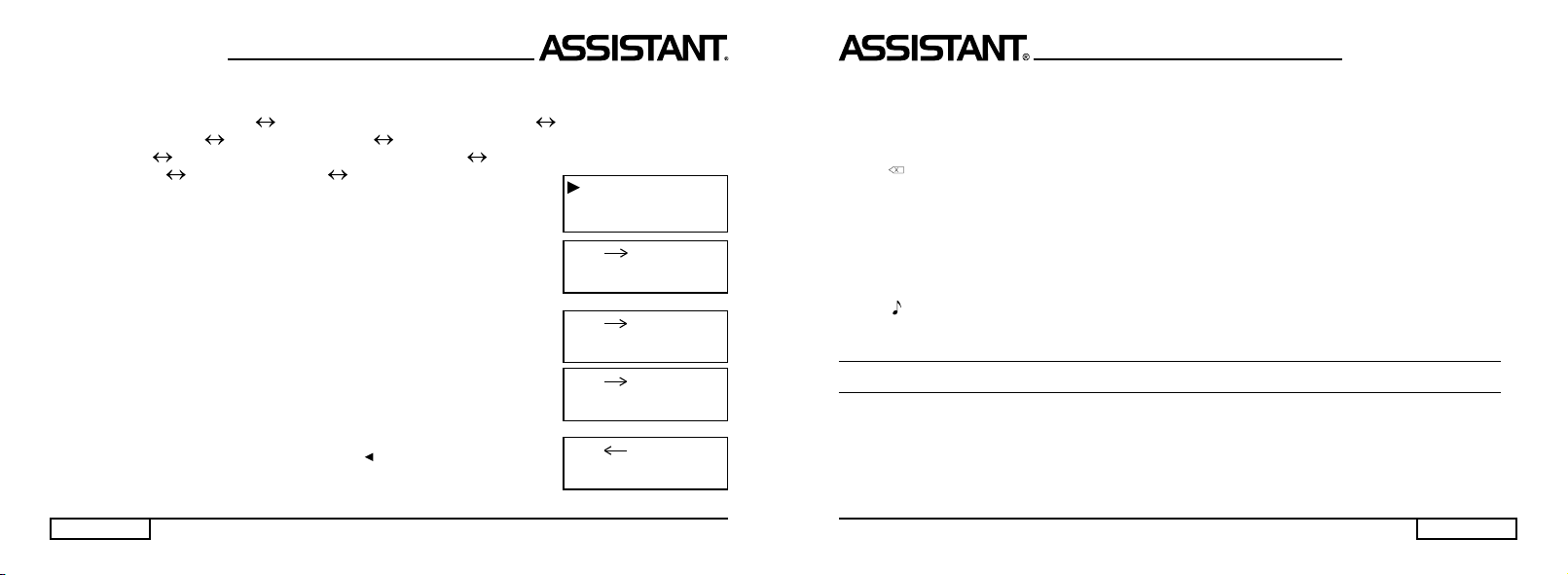
стр. 28
...ВАШИ ПОМОЩНИКИ
11. МЕТРИЧЕСКИЕ ПРЕОБРАЗОВАНИЯ
В устройстве имеется возможность взаимного преобразования восьми пар единиц измерения:
°С (градусы по Цельсию) °F (градусы по Фаренгейту), М (метры) FT (футы),
СМ (сантиметры) IN (дюймы), L (литры) GL (американские галлоны),
L (литры) BG (британские галлоны), KG (килограммы) LB (фунты),
G (граммы) OZ (унции) и А (ары) АС (акры).
1. Нажмите кнопку [СONV] для входа в меню преобразований:
2. Нажмите кнопку [2] для выбора второго пункта меню или наведите
на него курсор и нажмите кнопку [EINGABE]. При этом устройство перейдет
в режим МЕТРИЧЕСКИХ ПРЕОБРАЗОВАНИЙ, и на дисплее появится первая
пара метрических
единиц:
3. Для перевода градусов по Цельсию (°С) в градусы по Фаренгейту (°F)
введите нужное значение температуры в градусах по Цельсию, например
25 °С, и нажмите кнопку [EINGABE] или [=], при этом на дисплее появятся
результаты пересчета:
т. е. 25 °С = 77 °F
4. Для осуществления обратного перевода градусов по Фаренгейту (°F)
в градусы по Цельсию (°С) нажмите кнопку [ ]. Стрелка на дисплее развернется в противоположную сторону, а в правой части дисплея появится
символ «I».
1. ПЕРЕВОД ВАЛЮТ
2. MЕТРИЧЕСКАЯ
°C °F
F = 1.8 * C + 32
°C °F
25.
°C °F
77.
°C °F I
0.
...IHREN ASSISTENTS
s. 7
20. [CONTRAST] – Im Weltzeit-Modus – Kontrastreglung des Displays.
21. [EINGABE]
a) Im Wörterbuch – und Phrasenübersetzung-Modus – Anzeige der Bedeutungen am Display.
b) Im Notizbuch-Modus – Speicherung der Information.
c) In den Einstellungen-Modi – Bestätigung der eingegebenen Einstellungen.
22. [] – Löschung der letzten eingegebenen Symbols.
23. [DST] – Im Zeit-Modus – Umschalten zwischen Standardzeit und Sommerzeit.
24. [SYMBOL] – Aktivierung der Symboleingabe in den Wörterbuch-, Phrasenübersetzung – und No-
tizbuch-Modi.
25. [MT/TM] – Im Zeit-Modus – Umschalten zwischen dem amerikanischen und europäischen Zeitfor-
mat.
26. [KODE] – Im Ortszeit-Modus – Eingabe des Passwortes.
27. [DATUM] – Anzeige des Datums am Display im Ortszeit – und Weltzeit-Modus.
28. [ ] – Im Ortszeit-Modus – Ein – und Ausschalten des Eingabekontrolltons.
29. [ALARM] – Im Ortszeit-Modus – Auswahl des Alarmzeiteingabe-Modus.
EINSETZEN DER BATTERIEN
1. Dieses elektronische Wörterbuch speist von zwei Lithium-Hauptbatterien des Typs «CR2032», und
Speicher speist von einem Lithiumbatterie des Typs «CR2032». Wenn die Batteriespannung absinkt, erscheint
am Display die «<LOW BATTERY>» -Meldung. In diesem Fall sind die zwei Hauptbatterien des elektronischen
Wörterbuches dringend auszutauschen.
Dazu:
a) Schalten Sie das Gerät ab.
Page 10

s. 8
...IHREN ASSISTENTS
b) Schieben Sie den Sperrschalter des Batteriefaches in die «OPEN» -Position
und nehmen Sie den Deckel ab.
c) Entfernen Sie die alten Batterien und setzen Sie die neuen Batterien ein,
beachten Sie dabei die Polarität («+» muss von oben sein).
d) Überzeugen Sie sich, dass es keinen Wackelkontakt zwischen den Batte-
rien und Stromplatten des Batteriefachs gibt.
e) Schließen Sie den Deckel des Batteriefachs ab und schieben Sie den
Sperrschalter in die Ausgangsposition, um den Deckel zu sperren.
2. Die Energiequelle des Speichers ist nur dann zum Wechseln, wenn die Hauptbatterien eine lange Zeit
hindurch entladen waren. In diesem Fall wechseln Sie zuerst die zwei Hauptbatterien und dann die Batterie
des Speichers. Hierdurch wird die Information im Speicher nicht verloren. Um Batterie des Speichers zu
wechseln, schrauben Sie den Deckel des Batteriefachs aus und setzen Sie die neue Batterie ein, worauf
sperren Sie den Deckel mit Hilfe der Schraube.
DIE MENUSPRACHE ANDERN
Um die Sprache des Menus zu wechseln, drucken Sie die [CONV]-Taste, durch Drucken der [ ]- und [
]-Tasten wahlen Sie im erscheinenden Menu den Punkt «4. ЯЗЫК МЕНЮ/4. MENUSPRACHE», drucken
Sie [EINGABE] oder einfach drucken Sie [4].
Durch Drucken der [ ]-und [ ]-Tasten wahlen Sie die gewunschte Me-
nusprache:
Um die Einstellungen zu speichern, drucken Sie die [EINGABE]-Taste oder
einfach [1] bzw. [2].
1. DEU 2. РУС
...ВАШИ ПОМОЩНИКИ
стр. 27
б) ВЫПОЛНЕНИЕ ПЕРЕСЧЕТА ВАЛЮТ
1. После установки текущих курсов валют выведите при помощи кнопок
[ ] и [ ] на дисплей нужный курс и введите с клавиатуры значение пересчитываемой суммы (например, 1000 USD):
2. Нажмите кнопку [EINGABE] или [=]. На дисплее появятся результаты
пересчета:
т. е. 1000 долларов США = 30000 рублей.
3. Для осуществления обратного пересчета нажмите в режиме ПЕРЕ-
СЧЕТА ВАЛЮТ кнопку [
]. При этом стрелка на дисплее развернется
в противоположную сторону, а в правой части дисплея появится символ
«I».
4. Введите пересчитываемую сумму, например, 1000 рублей, а затем
нажмите кнопку [EINGABE] или [=]. На дисплее появятся результаты пересчета:
т. е. 1000 рублей равна 33.333 долларов
5. Для сброса числа на дисплее нажмите кнопку [CE].
6. Для возвращения к прямому пересчету валют (т. е. к USD – > RUB)
нажмите в данном режиме кнопку [ ].
7. Переход к другим курсам валют осуществляется с помощью кнопок [ ] и [ ].
USD RUB I
33.333
USD RUB I
0.
USD RUB
1000.
USD RUB
30000.
USD RUB
0.
Page 11

стр. 26
...ВАШИ ПОМОЩНИКИ
3. Для изменения курса нажмите кнопку [EDIT], после чего название
первой валюты начнет мигать:
4. Если необходимо введите с клавиатуры новое название валюты и нажмите кнопку [ ]. При этом начнет мигать название второй валюты. Введите
новое название второй валюты, например, RUR – рубль.
5. При следующем нажатии кнопки [
] на дисплее начнет мигать курс
валют.
6. Измените курс валют путем ввода нового значения.
Пример: 1 доллар США приблизительно равен 30 рублей:
7. Для сохранения данного курса валют нажмите кнопку [EINGABE].
8. После сохранения изменений в первом курсе валют нажмите кнопку [ ] для установки второго
курса и повторите пункты 2-6. В устройстве по умолчанию установлены следующие валюты:
1 – USD (доллар США) EUR (евро)
2 – USD (доллар США) RUB (российский рубль)
3 – USD (доллар США) GBP (английский фунт стерлингов)
4 – USD (доллар США) RMB (китайская ренминби)
5 – USD (доллар США) UAH (украинская гривна)
6 – USD (доллар США) HKD (гонконгский доллар)
7 – USD (доллар США) JPY (японская ена)
USD EURO
1.
USD RUR
1.
USD RUR
30
...IHREN ASSISTENTS
s. 9
FUNKTIONSBESCHREIBUNG
Lesen Sie aufmerksam diese Bedienungsanleitung durch, bevor Sie erstmalig die Verwendung versuchen, und befolgen Sie sie im Laufe der Verwendung des Gerätes. In Notfällen wenden Sie sich an diese
Bedienungsanleitung.
1. EINSCHALTEN DES GERÄTES – ORTSZEIT
Vor der erstmaligen Verwendung des Gerätes entfernen Sie die Schutzfolie aus dem Batteriefach. Beachten
Sie dabei, dass die Schutzfolie muss zuerst aus dem Batteriefach der Hauptbatterien entfernt werden, und
nachher aus dem Batteriefach des Speichers. Um das Gerät einzuschalten, drücken Sie die [] -Taste, und
das Gerät beginnt der Standardeinstellungen entsprechend in dem Ortszeit-Modus zu arbeiten.
1. Um das Gerät einzuschalten, drücken Sie die [] -Taste. Dabei startet
das Gerät im Modus, in dem es direkt vor dem Ausschalten war, und alle eingegebenen Informationen werden am Display behalten. Um den Ortszeit-Modus
aus jedem anderen Modus aufzurufen, drücken Sie die [ZEIT] -Taste. Dabei wird
die Ortszeit am Display angezeigt, und in der linken unteren Ecke des Displays
wird das «L» -Symbol blinzeln.
2. Um das Datum am Display anzuzeigen, drücken Sie die [DATUM] -Taste.
3. Um zum amerikanischen Datenformat (Monat/Tag/Jahr) umzuschalten,
drücken Sie die [MT/TM] -Taste.
4. Um zum europäischen Datenformat (Tag/Monat/Jahr) umzuschalten,
drücken Sie wiederholt die [MT/TM] -Taste.
LONDON
L PM 02:00:00
15082002 TUE
L PM 02:00:00
08152002 TUE
L PM 02:00:00
15082002 TUE
L PM 02:00:00
Page 12

s. 10
...IHREN ASSISTENTS
5. Beim wiederholten Drücken der [DATUM] -Taste wird am Display die Stadt
ihrer Zeitzone angezeigt.
6. Durch Drücken der [12/24] -Taste wählen Sie 24-Stunden – oder
12-Stunden-Zeitformat.
Anmerkung: Im 12-Stunden-Zeitformat erscheinen am Display die «AM» – und «PM» -Symbole, die die
Zeit der ersten bzw. der zweiten Tageshälfte bezeichnen.
7. Um die Zeit auf die Sommerzeit einzustellen, drücken Sie die [DST] -Taste.
Dabei wird am Display das «Z» -Symbol angezeigt, und die laufende Zeit wird
automatisch für eine Stunde vorgerückt.
8. Um zum Standardzeit zurückzukehren, drücken Sie wiederholt die
[DST] -Taste. Dabei verschwindet das «Z» -Symbol vom Display und die laufende
Zeit wird automatisch für eine Stunde zurückgestellt.
2. EINGABE DER ORTSZEIT
1. Um den ORTSZEITEINGABE-Modus aufzurufen, drücken Sie im Ortszeit-
Modus die [EDIT] -Taste. Dabei wird am Display der Stadtname blinzeln.
2. Finden Sie die benötigte Stadt mit Hilfe der [ ] – und [ ] -Tasten. Um das
Verfahren zu vereinfachen, geben Sie den ersten Buchstaben des Stadtnamens
ein, und dann setzen Sie die Suche fort. Zum Beispiel, um New York zu fi nden,
drücken Sie die [N] -Taste. Am Display wird die erste Stadt angezeigt, die mit
dem Buchstaben «N» beginnt.
LONDON
L PM 2:00:00
LONDON
L 14:00:00
LONDON
L 15:00:00 Z
LONDON
L 14:00:00
LONDON
L 14:00:00
NABLUS
L 14:00:00
...ВАШИ ПОМОЩНИКИ
стр. 25
7. Устройство позволяет выполнять операции с использованием памяти:
[М+] – Вычисление результата и прибавление его к содержимому памяти.
[М –] – Вычисление результата и вычитание его из содержимого памяти.
[MR] – Вызов значения из памяти.
[MC] – Удаление значения из памяти.
8. Сброс:
[СЕ] – Удаление числа, выведенного на дисплей.
10. ПЕРЕСЧЕТ ВАЛЮТ
Устройство позволяет совершать взаимные пересчеты валют в соответствии с 8 устанавливаемыми
курсами. Названия валют могут вводиться пользователем.
a) УСТАНОВКА ТЕКУЩИХ КУРСОВ ВАЛЮТ
1. Нажмите кнопку [СONV] для входа в меню преобразований:
Примечание. Пункты меню:
1 – WÄHRUNG – ПЕРЕСЧЕТ ВАЛЮТ
2 – METRISCH – МЕТРИЧЕСКИЕ ПРЕОБРАЗОВАНИЯ
3 – GROßE – СООТВЕТСТВИЕ РАЗМЕРОВ ОДЕЖДЫ И ОБУВИ
2. Нажмите кнопку [1] для выбора первого пункта меню и устройство
перейдет в режим ПЕРЕСЧЕТА ВАЛЮТ. При этом на дисплее появится
первый курс валют:
где USD – доллары США
EUR – евро
1 – курс этих валют
1. ПЕРЕВОД ВАЛЮТ
2. МЕТРИЧЕСКАЯ
USD EURO
1.
Page 13

стр. 24
...ВАШИ ПОМОЩНИКИ
7. Для подтверждения удаления нажмите кнопку [J] (ДА), для отказа
от удаления – кнопку [N] (НЕТ). При этом на дисплей выводится пригла-
шение ввода имени:
9. КАЛЬКУЛЯТОР
12-ти разрядный калькулятор может выполнять стандартные арифметические операции, произво-
дить вычисления процентов, а также выполнять операции с использованием памяти.
1. Для входа в режим КАЛЬКУЛЯТОРА нажмите кнопку [RECHNER].
При этом на дисплее появляется следующее изображение:
2. Стандартные арифметические операции выполняются при помощи соответствующих кнопок
[+], [-], [
], [].
3. Для вывода на дисплей результата вычислений нажмите кнопку [=] или [EINGABE].
4. Для того чтобы прибавить проценты к числу или вычесть их из числа,
введите исходное число, а затем прибавьте [+] или отнимите [-] значение
процента и нажмите кнопку [%]. На дисплее тут же появится результат. Например, при прибавлении 5 % к 10:
5. Для нахождения процента от числа введите число, затем умножьте его
на значение процента и нажмите кнопку [%]. На дисплее появится результат.
Например, при определении 5 % от 10:
6. Для определения числа, от которого Ваше число составляет определенный процент, введите само число, а затем разделите его на значение
процента и нажмите кнопку [%]. На дисплее появится результат. Например,
при определении числа, 5 % которого равно 10:
ВВЕДИТЕ ИМЯ
КАЛЬКУЛЯТОР
0.
КАЛЬКУЛЯТОР
10.5
КАЛЬКУЛЯТОР
0.5
КАЛЬКУЛЯТОР
200.
...IHREN ASSISTENTS
s. 11
Drücken Sie die [ ] -Taste, bis am Display «New York» erscheint.
Anmerkung: Die Stadtnamen sind nur im Deutsch gespeichert.
3. Durch Drücken der [ ] -Taste, rufen Sie die Zeiteinstellung auf. Dabei
wird der Stundenwert am Display blinzeln.
4. Mit Hilfe der [ ] – und [ ] -Tasten geben Sie den laufenden Stundenwert
ein, nachher übergehen Sie durch Drücken der [ ] -Taste zur Einstellung der
nächsten Position. Der Minutenwert am Display beginnt zu blinzeln. Mit Hilfe der
[ ] – und [ ] -Tasten geben Sie den Minutenwert ein.
5. Danach mit Hilfe der [ ] -Taste übergehen Sie zur Einstellung der Sekunden und des Datums. Dabei
wird die laufende Position am Display blinzeln. Mit Hilfe der [ ] – und [ ] -Tasten geben Sie den Wert der
laufenden Position ein.
6. Um die Einstellungen zu bestätigen drücken Sie die [EINGABE] -Taste.
3. EINGABE DER ALARMZEIT
Den Alarm kann man nur im Ortszeit-Modus eingeben.
Der Alarm ertönt täglich nach Erreichung der eingestellten Zeit.
1. Rufen Sie den ORTSZEIT-Modus mit Hilfe der [ZEIT] -Taste auf. Dabei erscheint am Display das
«L» -Symbol und die laufende Zeit.
2. Um den Alarm-Modus aufzurufen, drücken Sie im ORTSZEIT-Modus die
[ALARM] -Taste. Dabei wird am Display folgende Meldung angezeigt:
3. Um eine Alarmzeit einzugeben:
NEW YORK
L 14:00:00
NEW YORK
L 14 :00:00
NEW YORK
L 17: 30 :00
ALARM AUS
00:00
Page 14

s. 12
...IHREN ASSISTENTS
a) Mit Hilfe der [ ] – und [ ] -Tasten schalten Sie den Alarm ein (am
Display blinzelt die «EIN» -Meldung) oder schalten ihn ab (am Display blinzelt
die «AUS» -Meldung).
b) Um Zeit, wenn der Alarm ertönen soll, einzugeben, drücken Sie die [ ]
-Taste. Dabei wird am Display die Stunde des Alarmertönens blinzeln. Mit Hilfe
der [ ] – und [ ] -Tasten geben Sie den benötigten Stundenwert.
c) Nachher übergehen Sie durch Drücken der [ ] -Taste zur Eingabe des
Minutenwertes und geben Sie den benötigten Wert ebenmäßig ein.
d) Nach Beendigung der Prozedur drücken Sie die [EINGABE] -Taste, um die Einstellungen zu bestätigen
und zum Ortszeit-Modus zurückzukehren.
4. Zur eingegebenen Alarmzeit ertönt das Alarmsignal, und am Display erscheint die Alarmzeit und die
«ALARM EIN» -Meldung.
5. Um das Alarmsignal während des Ertönens abzuschalten, drücken Sie eine beliebige Taste. Wenn
nichts unternehmen wird, schaltet sich das Alarmsignal in 30 s automatisch ab und die Anzeige kehrt sich
zum Ortszeit-Modus zurück.
6. Um den Alarm abzuschalten, rufen Sie den ALARM-Modus und mit Hilfe
der [ ] -und [ ] -Tasten schalten Sie ihn ab. Dabei wird am Display die «AUS»
-Meldung blinzeln.
4. KONTRASTREGLUNG DES DISPLAYS
17-stufi ge KONTRASTREGLUNG des Displays ermöglicht den Anzeigekontrast einzustellen.
ALARM EIN
00:00
ALARM EIN
07 :00
ALARM AUS
07:30
ALARM EIN
07: 30
...ВАШИ ПОМОЩНИКИ
стр. 23
6. Для сохранения результатов корректировки нажмите кнопку
[EINGABE].
г) УДАЛЕНИЕ ЗАПИСЕЙ
1. Нажмите кнопку [DATEN] для входа в режим ЗАПИСНОЙ КНИЖКИ.
На дисплее появится следующее приглашение:
2. С помощью кнопки [
] найдите нужную запись, например:
3. Для удаления данной записи нажмите кнопку [KLAR]. На дисплее
появится следующее сообщение:
4. Для подтверждения удаления нажмите кнопку [J] (ДА), для отказа
от удаления – кнопку [N] (НЕТ). Устройство готово для проведения дальнейших операций.
5. Для удаления всей информации из ЗАПИСНОЙ КНИЖКИ войдите
в этот режим при помощи кнопки [DATEN]. На дисплей выводится приглашение:
6. Нажмите кнопку [KLAR]. При этом на дисплей выводится следующее
сообщение:
ВВЕДИТЕ ИМЯ
БИЛЛ ГЕЙТ
9876 786 887987
УДАЛЕНИЕ
(Д/Н)?
ВВЕДИТЕ ИМЯ
УДАЛИТЬ ВСЕ
(Д/Н)?
БИЛЛ ГЕЙТ
9876 786 887987
Page 15

стр. 22
...ВАШИ ПОМОЩНИКИ
3. Для просмотра электронного адреса, веб-сайта и другой информа-
ции содежащейся в выведенной на дисплей записи, нажимайте кнопки
[ ] и [ ].
4. Для ускоренного поиска:
а) Нажмите кнопку [DATEN].
б) Нажмите кнопку [ ].
в) Введите первую букву имени искомой записи, после чего нажмите кнопку [EINGABE].
в) КОРРЕКТИРОВКА ЗАПИСЕЙ
1. Нажмите кнопку [DATEN] для входа в режим ЗАПИСНОЙ КНИЖКИ.
На дисплее появится приглашение:
2. С помощью кнопки [ ] найдите нужную запись, например:
3. Нажмите
кнопку [EDIT]. Первая буква записи начнет мигать:
Примечание: Символ « » в конце строки означает, что ниже имеется дополнительная информация по данной записи. Для ее просмотра используйте
кнопку [
].
4. Для выполнения корректировки переместите курсор в нужное место
и введите новую букву. Например, наведите курсор на букву «О» и введите
букву «Е». Для удаления буквы «O» нажмите кнопку [KLAR].
5. Для перехода к корректировке телефона, электронного адреса или другой информации в записи
переместите курсор с помощью кнопок [ ] и [ ] в соответствующую строку и выполните пункт 4.
9876 786 887987
BILL@E-MAIL. COM
ВВЕДИТЕ ИМЯ
БИЛЛ ГОЙТ
9876 786 887987
Б ИЛЛ ГОЙТ
9876 786 887987
БИЛЛ Г Е ЙТ
9876 786 887987
...IHREN ASSISTENTS
s. 13
1. Um den Kontrast einzustellen, rufen Sie den ORTSZEIT-Modus mit Hilfe der [ZEIT] -Taste auf. Dabei
erscheinen am Display das «L» -Symbol und die laufende Zeit.
2. Um den Kontrast zu erhöhen oder zu ermäßigen, drücken Sie die [ ] -Taste bzw. die [ ] -Taste.
3. Das Gerät verfügt über 17 Stufen des Kontrastes. Den Stufenübergang erfüllt man mit Hilfe der
[ ] – oder [ ] -Tasten.
5. EINGABEKONTROLLTON
Das Gerät verfügt über die Möglichkeit des Ein – und Ausschalten des Eingabekontrolltons.
1. Um den Eingabekontrollton einzuschalten, drücken Sie die [ ] -Taste im ORTSZEIT-Modus.
2. Um den Eingabekontrollton abzuschalten, drücken Sie die [ ] -Taste noch einmal.
6. WELTZEIT-MODUS
1. Drücken Sie einmal die [ZEIT] -Taste, um den ORTSZEIT-Modus aufzurufen. Dabei erscheint am Display das «L» -Symbol, der Name der für ihre Zeitzone
gewählten Stadt und laufende Zeit.
2. Um den WELTZEIT-Modus auszurufen, drücken Sie wiederholt die [ZEIT] -Taste. Dabei beginnt in der
linken unteren Ecke des Displays das «W» -Symbol blinzeln. Im WELTZEIT-Modus kann man Datum und Zeit
in jeder der 200 größten Städten der Welt erfahren. Die Stadtnamen können nur
auf Englisch angezeigt werden. Beim Aufrufen dieses Modus werden am Display
Informationen über jene Stadt angezeigt, die während der vorigen Durchsicht
als letzte angezeigt wurde.
3. Finden Sie die benötigte Stadt mit Hilfe der [ ] – und [ ] -Tasten. Um
die Suche zu beschleunigen, geben Sie den ersten Buchstaben des Stadtnamens ein, und dann setzen Sie die Suche fort. Zum Beispiel, beim Drücken der
[Р] -Taste wird am Display die Stadt Panama angezeigt.
NEW YORK
L 17:30:00
HAMBURG
W 23:30:00
PANAMA
W 17:30:00
Page 16

s. 14
...IHREN ASSISTENTS
Anmerkung: Die Städte werden am Display alphabetisch angezeigt.
4. Beim Drücken der [ ] -Taste wird am Display ddarauf folgende Stadt
angezeigt:
5. Um das Datum in der gewählten Stadt durchzusehen, drücken Sie die
[DATUM] -Taste.
6. Beim wiederholten Drücken der [DATUM] -Taste zeigt das Gerät am Display
den Stadtnamen der gewählten Stadt.
7. Um den ORTSZEIT-Modus wieder aufzurufen, drücken Sie die [ZEIT] -Taste wiederholt.
7. WÖRTERBUCH
Das elektronische WORTERBUCH erfullt momentane Ubersetzung in 2 Sprachen (Russisch und Deutsch).
Das Worterbuch enthalt mehr als 290 000 Worter.
a) WORTÜBERSETZUNG
Sie können Russisch oder Deutsch als Ausgangssprache einstellen.
1. Um die Ausgangssprache auszuwählen drücken Sie die [WORT] -Taste.
Dabei erscheint am Display die Einladung zur Worteingabe auf der früher gewählten Sprache.
2. Um die Ausgangssprache zu wechseln, drücken Sie einfach eine von der Sprachwahltasten
[7/DEUTSCH], [8/RUSSISCH].
3. Um die Übersetzung durchzuführen, geben Sie per Tastatur das benötigte
Wort ein.
Zum Beispiel, das Wort «BUCH».
PARIS
W 23:30:00
15082002 TUE
W 23:30:00
EINGABE DEU:
BUCH
...ВАШИ ПОМОЩНИКИ
стр. 21
11. Нажмите кнопку [EINGABE]. На дисплее появится предложение
ввода адреса:
12. Введите адрес, например «NEW YORK CITY»:
13. Нажмите кнопку [EINGABE] для сохранения введенной информации.
Примечания:
Для удаления последнего введенного символа нажмите кнопку
[ ]
.
Для удаления символа переместите курсор с помощью кнопок
[ ] и [ ]
в позицию, следующую
непосредственно за удаляемым символом, и нажмите кнопку
[ ]
.
Для вставки символа переместите курсор в соответствующую позицию и нажмите кнопку нужного
символа. При этом символ выведется с левой стороны от курсора.
Для удаления всех введенных символов строки нажмите кнопку [KLAR].
б) ПОИСК НУЖНОЙ ЗАПИСИ
1. Нажмите кнопку [DATEN] для входа в режим ЗАПИСНОЙ КНИЖКИ.
На дисплее появится предложение ввода имени:
2. Для просмотра записей, хранящихся в ЗАПИСНОЙ КНИЖКЕ, нажимайте кнопку [ ]. Записи будут выводиться на дисплей в алфавитном
порядке имен.
АДРЕС
NEW YORK CITY
ВВЕДИТЕ ИМЯ
БИЛЛ ГОЙТ
9876 786 887987
Page 17

стр. 20
...ВАШИ ПОМОЩНИКИ
4. Введите номер телефона, например 9876 786 887987:
5. Нажмите кнопку [EINGABE]. На дисплее появится предложение ввода
электронного адреса:
6. Введите название электронного адреса, например
«BILL@E-MAIL. COM»:
7. Нажмите кнопку [EINGABE]. На дисплее появится предложение ввода
названия веб-сайта:
8. Введите название веб-сайта, например «WWW. BILLGATE. COM»:
9. Нажмите кнопку [EINGABE]. На дисплее появится предложение ввода
номера факса:
10. Введите номер
факса, например «9876 786 887987»:
9876786887987
E-MAIL:
BILL@E-MAIL. COM
HOME PAGE
WWW. BILLGATE. COM
ВВЕДИТЕ ФАКС
9876 786 887987
...IHREN ASSISTENTS
s. 15
4. Drücken Sie die [EINGABE] -Taste, und am Display erscheint die
«AUFFINDEN» -Meldung. Nachdem am Display wird die Hauptbedeutung dieses
Wortes auf Russisch angezeigt.
5. Mit Hilfe der [ ] -Taste sehen Sie die anderen Bedeutungen dieses
Wortes durch.
Achtung: Das «
» -Symbol in der rechten oberen Ecke bedeutet, dass die Wortbeschreibung tritt über das
Anzeigefeld hinaus. Mit Hilfe der
[ ]
-Taste sehen Sie die Endung des Wortes, und dann kehren Sie durch
Drücken der
[ ]
-Taste zu ihrem Beginn zurück.
Anmerkung: Am Ende des Wortartikels wird das «
» -Symbol im oberen Teil des Displays gegen
«◄». -Symbol gewechselt.
6. Um das Schlagwort des vorhergehenden oder darauf folgenden Artikel am Display anzuzeigen, drücken
Sie die [ ] – bzw. [ ] -Taste.
7. Um ein neues Wort einzugeben, einfach geben Sie es per Tastatur ein oder drücken Sie die
[KLAR] -Taste, und dann geben Sie es ein. Danach drücken Sie die [EINGABE] -Taste, um die Übersetzung
zu bekommen.
b) WORTSUCHE
Falls das eingegebene Wort (Wörter) in der Datenbank des Wörterbuches nicht vorhanden ist, so wird
am Display das nächstfolgende Wort (Wörter) angezeigt.
c) DIE WÖRTER IM WÖRTERBUCH DURCHSUCHEN
Das Gerät verfügt über die Möglichkeit den gesamten Inhalt des Wörterbuches durchzusuchen.
Geben Sie das Wort ein und drücken Sie die [EINGABE] -Taste, um seine Übersetzung zu bekommen,
nachdem mit Hilfe der [ ] – oder [ ] -Tasten suchen Sie den Inhalt des Wörterbuches durch.
Buch n-(e)s, Bü
1. п. КНИГА
Page 18

s. 16
...IHREN ASSISTENTS
d) ANMERKUNGEN
1. Um den Zwischenraum bei der Eingabe des Vor – und Zunamens zu bekommen, drücken Sie die
[SPACE] -Taste.
2. Um schnell vom Display alle eingegebene Phrase oder alles eingegebenes Wort zu löschen, drücken
Sie die [KLAR] – oder [EINGABE] -Taste und geben Sie ein neues Wort ein.
3. Um den zuletzt eingegebenen Buchstaben zu löschen, drücken Sie die [ ] -Taste.
4. Das « » -Symbol in der rechten oberen Ecke des Displays bedeutet, dass das Wort tritt über das
Anzeigefeld hinaus. Mit Hilfe der [
] -Taste sehen Sie die Endung des Wortes, und dann kehren Sie durch
Drücken der [ ] -Taste zu ihrem Beginn zurück.
5. Es gibt die Möglichkeit 21 Symbole zu verwenden:
,. – @ / \;:& () = _ ‘ «!# $ % *?.
Um jeden von den oben genannten Symbole einzugeben:
a. Drücken Sie die [SYMBOL] -Taste.
b. Drücken Sie die [AKZENT] -Taste so viel, bis am Display das benötigte
Symbol erscheint.
e) PHRASENÜBERSETZUNG
Das Wörterbuch enthält 1500 weit verbreitete Phrasen, die in die thematischen Rubriken geteilt sind.
THEMATISCHE RUBRIKEN:
ALLGEMEINE KENNTNISSE
EINKAUF
GERSCHÄFTS-UNTERREDUNG
GRUNDLAGE
KOMMUNIKATION
,_
...ВАШИ ПОМОЩНИКИ
стр. 19
8. Для перехода к другим подразделам и разделам нажмите кнопку [ESC] один или два раза, соответственно, и продолжите поиск описанным выше способом.
8. ЗАПИСНАЯ КНИЖКА
В ЗАПИСНУЮ КНИЖКУ можно вносить имена, номера телефонов, электронные адреса, название
веб-сайтов, номера факсов и адреса, для которых предусмотрены отдельные страницы. Для ввода
информации можно использовать любой из 2-х языков электронного словаря. Для этого установите
нужный язык как исходный в режиме СЛОВАРЯ. При вводе данных в ЗАПИСНУЮ КНИЖКУ могут
использоваться
символы выбранного языка. При этом символы других языков вводиться не могут.
ВНИМАНИЕ: При выборе русского языка в качестве исходного, раскладка клавиатуры в режиме ЗАПИСНОЙ КНИЖКИ автоматически переключается на выбранный язык. В этом случае для того, чтобы
ввести латинские буквы, не меняя при этом исходного языка, например при вводе электронного адреса
или названия веб-сайта, нажмите кнопку [AKZENT] для переключения на
латинский шрифт. После ввода
латинских символов нажмите повторно кнопку [AKZENT] для возвращения к исходному языку.
a) ВВОД НОВОЙ ЗАПИСИ
1. Нажмите кнопку [DATEN] для входа в режим ЗАПИСНОЙ КНИЖКИ.
На дисплее появится приглашение для ввода имени:
2. Введите имя, например «БИЛЛ ГОЙТ»:
3. Нажмите кнопку [EINGABE]. На дисплее появится предложение ввода
телефона:
ВВЕДИТЕ ИМЯ
БИЛЛ ГОЙТ
ВВЕДИТЕ ТЕЛЕФОН
Page 19
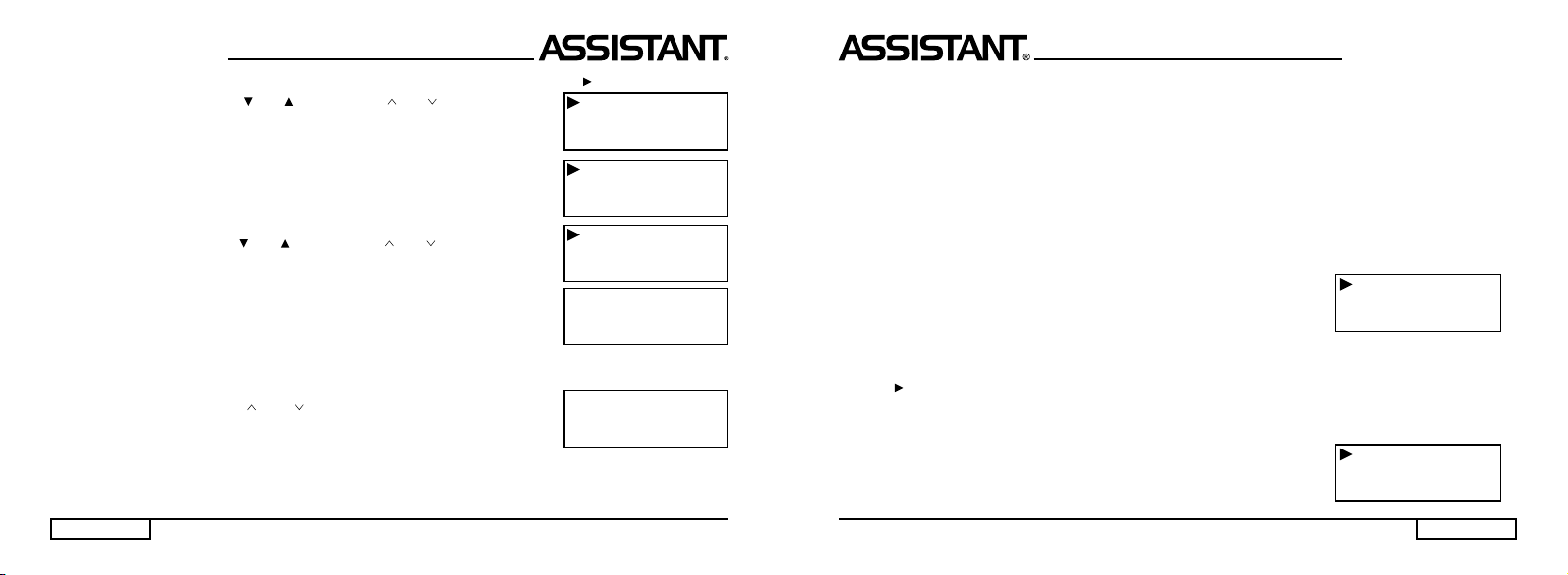
стр. 18
...ВАШИ ПОМОЩНИКИ
Примечание: Для просмотра окончания названия раздела нажимайте кнопку [ ].
3. При помощи кнопок [ ] и [ ] или кнопок [ ] и [ ] найдите нужный
раздел, например «ОБЩЕНИЕ»:
Внимание: Все разделы, подразделы и фразы расположены в алфавитном
порядке.
4. Для входа в тематический раздел «ОБЩЕНИЕ» наведите на него
курсор и нажмите кнопку [EINGABE]. На дисплее появятся названия первых
двух подразделов.
5. С помощью кнопок [
] и [ ] или кнопок [ ] и [ ] найдите нужный
подраздел, например «ПРИВЕСТВИЕ», и наведите на него курсор:
6. Нажмите кнопку [EINGABE] для входа в выбранный подраздел.
При этом на дисплее появится первая фраза данного подраздела,
«Давно я Вас не видел», с переводом на немецкий:
7. С помощью кнопок [ ] и [ ] найдите интересующую Вас фразу,
например:
Примечание: Для ускорения процедуры поиска фразы введите первую букву фразы, а затем продолжите поиск.
ОБЩЕНИЕ
ОБЩИЕ ЗНАНИЯ
БЛАГОДАРНОСТЬ
ВОПРОСИТЕЛЬНЫЕ
ПРИВЕТСТВИЕ
ПРИГЛАШЕНИЕ
ДАВНО Я ВАС НЕ В
WIR HABEN UNS LA
КАК ВЫ ПОЖИВАЕТЕ
WIE GEHT ES IHNE
...IHREN ASSISTENTS
s. 17
LEBEN
MAHLYEITEN
MENSCH
NAHRUNG
NOTFALL
SEHENSWÜRDIGKEITEN
SPORT
TELEKOM/POSTWESEN
UNTERHALTUNG
UNTERKUNFT
VERKEHR
1. Um den Phrasenübersetzung-Modus aufzurufen drücken Sie die
[PHRASEN] -Taste. Dabei erscheinen die Namen der zwei ersten thematischen
Rubriken am Display, zum Beispiel, in der deutschen Sprache:
Anmerkungen:
• Beim Aufrufen des Phrasenübersetzung-Modus sind die früher in diesem Modus gewählten Sprachen die
Ausgangssprachen des Originals und der Übersetzung.
• Der «
» -Kursor in der linken Teil des Displays verweist auf die laufende Rubrik.
2. Um die Ausgangssprache zu wechseln, drücken Sie die Taste der entsprechenden Sprache. Zum
Beispiel, um die russische Sprache als Ausgangssprache zu wählen, drücken Sie die [8/RUSSIAN] -Taste.
Dabei wird am Display die laufende Rubrik in der russischen Sprache angezeigt:
«РАЗМЕЩЕНИЕ В ГОСТИНИЦЕ, УСЛУГИ». Die russische Sprache wird die
Ausgangssprache für die Phrasenübersetzung bleiben, bis die deutsche Sprache
gewählt wird.
ALLGEMEINE KEN
EINKAUF
РАЗМЕЩЕНИЕ В Г
СВЯЗЬ/ПОЧТА
Page 20

s. 18
...IHREN ASSISTENTS
Anmerkung: Um die Endung des Rubriknamens durchzusehen, drücken Sie die [ ] -Taste.
3. Mit Hilfe der [ ] – und [ ] -Tasten oder der [ ] – und [ ] -Tasten fi nden
Sie die benötigte Rubrik, zum Beispiel «KOMMUNIKATION»:
Achtung: Alle Rubriken, Unterrubriken und Phrasen sind alphabetisch eingerichtet.
4. Um die thematische Rubrik «KOMMUNIKATION» aufzurufen, verschieben
Sie den Cursor darauf und drücken Sie die [EINGABE] -Taste. Am Display
erscheinen die Namen der zwei ersten Rubriken.
5. Mit Hilfe der [
] – und [ ] -Tasten oder der [ ] – und [ ] -Tasten
fi nden Sie die benötigte Unterrubrik, zum Beispiel «GUTEN-TAG-SAGEN», und
verschieben Sie den Cursor darauf:
6. Drücken Sie die [EINGABE] -Taste, um die gewählte Rubrik aufzurufen.
Dabei erscheint am Display die erste Phrase dieser Rubrik, «ES IST SCHÖN
SIE ZU SEHEN», mit Übersetzung auf Russuche.
7. Mit Hilfe der der [ ] – und [ ] -Tasten fi nden Sie die benötigte Phrase,
zum Beispiel:
Anmerkung: Um die Phrasesuche zu beschleunigen, geben Sie den ersten Buchstaben des Stadtnamens
ein, und dann setzen Sie die Suche fort.
KOMMUNIKATION
LEBEN
AUF WIEDERSEHE
DANKE
GUTEN-TAG-SAGE
NOCHEINMAL FRA
ES IST SCHÖN SIE
РАД (А) ВАС ВИДЕТ
WIE GEHT ES IHNE
КАК ВЫ ПОЖИВАЕТЕ
...ВАШИ ПОМОЩНИКИ
стр. 17
ОБЩИЕ ЗНАНИЯ.
ОСМОТР ДОСТОПРИМЕЧАТЕЛЬНОСТЕЙ.
ОСНОВНЫЕ ПОНЯТИЯ.
ПИТАНИЕ.
ПОСЕЩЕНИЕ МАГАЗИНА.
ПРОДУКТЫ ПИТАНИЯ.
РАЗМЕЩЕНИЕ В ГОСТИНИЦЕ, УСЛУГИ.
СВЯЗЬ/ПОЧТА.
СПОРТ.
ТРАНСПОРТ.
ЧЕЛОВЕК.
1. Для входа в режим Перевода фраз нажмите кнопку [PHRASEN].
При этом на дисплее появится наименование первых двух тематических
разделов, например, в немецком языке:
Примечания:
При входе в режим Перевода фраз активными языками оригинала и перевода являются ранее вы-
бранный в этом режиме язык.
Курсор «
» в левой части дисплея указывает на текущий раздел.
2. Для смены исходного языка нажмите кнопку выбора соответствующего языка. Например, для вы-
бора русского языка в качестве исходного нажмите кнопку [8/RUSSIAN]. При этом на дисплей выведется
текущий раздел на русском языке «РАЗМЕЩЕНИЕ В ГОСТИНИЦЕ, УСЛУГИ».
Русский язык будет являться исходный для перевода фраз до тех пор, пока
не будет выбран немецкий язык.
ALLGEMEINE KEN
EINKAUF
РАЗМЕЩЕНИЕ В Г
СВЯЗЬ/ПОЧТА
Page 21

стр. 16
...ВАШИ ПОМОЩНИКИ
г) ПРИМЕЧАНИЯ
1. Для получения пробела, при наборе имени и фамилии, нажмите кнопку [SPACE].
2. Для быстрого удаления с дисплея всей введенной фразы или слова нажмите кнопку [KLAR]
или [EINGABE] и введите новое слово.
3. Для удаления последней введенной буквы нажмите кнопку [ ].
4. Символ « » в правом верхнем углу дисплея означает, что слово не вмещается на дисплей. При
помощи кнопки [ ] просмотрите окончание слова, а затем кнопкой [ ] вернитесь к его началу.
5. В устройстве имеется возможность использования 21 символа:
,. – @ / \;:& () = _ ‘ «!# $ % *?.
Для ввода любого из выше перечисленных символов:
a. Нажмите кнопку [SYMBOL].
б. Нажимайте кнопку [AKZENT] необходимое число раз до появления
на дисплее нужного символа.
д) ПЕРЕВОД ФРАЗ
Словарь содержит 1500 часто употребляемых фраз, которые разделены на тематические кате-
гории.
ТЕМАТИЧЕСКИЕ РАЗДЕЛЫ:
ДЕЛОВОЙ РАЗГОВОР.
ДОСУГ/РАЗВЛЕЧЕНИЕ.
НЕОТЛОЖНАЯ ПОМОЩЬ.
ОБРАЗ ЖИЗНИ.
ОБЩЕНИЕ.
,_
...IHREN ASSISTENTS
s. 19
8. Um die anderen Unterrubriken und Rubriken aufzurufen, drücken Sie die [ESC] -Taste einmal bzw.
zweimal und setzen die Suche wie oben beschrieben fort.
8. NOTIZBUCH
Zum NOTIZBUCH kann man die Namen, Telefonnummern, E-Mail-Adressen, Websiteadressen, Faxnummern und Adressen hinzufügen. Die Adressen verfügen über ihr eigenen Speicherplatz. Für Eingabe
der Informationen kann man jede von 2 Sprachen des elektronischen Wörterbuches verwenden. Dazu
stellen Sie die richtige Sprache als Ausgangssprache im Wörterbuch-Modus ein. Bei der Dateneingabe in
das Notuzbuch kann man nur die Symbole der gewählten Sprache verwenden. Dabei sind die Symbole der
anderen Sprachen unzugänglich.
ACHTUNG: Beim Auswahl der russischen Sprache als Ausgangssprache wird sich die Tastaturbelegung im
NOTIZBUCH-Modus automatisch auf die gewählte Sprache umschalten. In diesem Fall, um die lateinische
Buchstaben einzugeben und die Ausgangssprache dabei nicht zu ändern, zum Beispiel bei Eingabe einer
E-Mail-Adresse oder einem Websitenamen, drücken Sie die [AKZENT] -Taste. Die Lateinschrift wird dabei
gewählt. Nach der Eingabe der lateinischen Symbole drücken Sie die [AKZENT] -Taste wiederholt, um die
Ausgangssprache wieder aufzurufen.
a) EINGABE EINER NEUEN NOTIZ
1. Drücken Sie die [DATEN] -Taste, um den NOTIZBUCH-Modus aufzurufen.
Am Display erscheint die Einladung zur Eingabe des Namens:
2. Geben Sie einen Namen ein, zum Beispiel «BILL GOTE»:
3. Drücken Sie die [EINGABE] -Taste. Am Display erscheint die Einladung
zur Eingabe der Telefonnummer:
NAMEN EINGEBEN
BILL GOTE
EINGABE TEL
Page 22
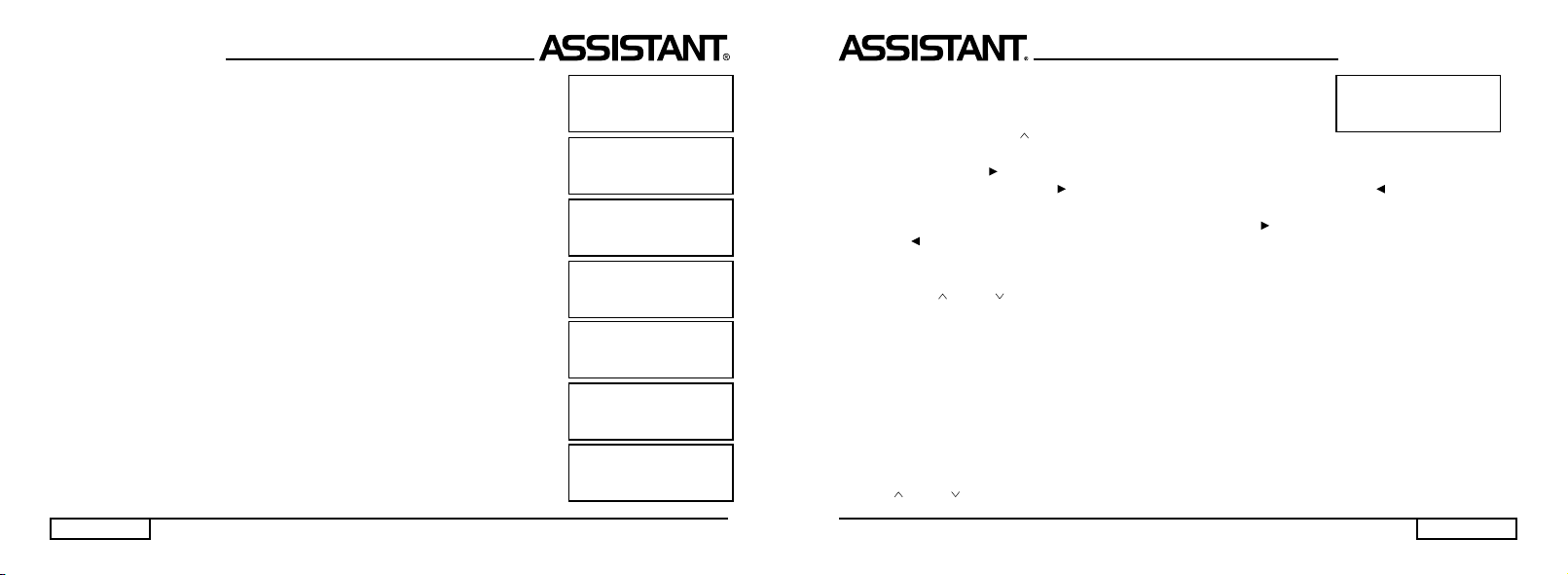
s. 20
...IHREN ASSISTENTS
4. Geben Sie eine Telefonnummer ein, zum Beispiel «9876786887987»:
5. Drücken Sie die [EINGABE] -Taste. Am Display erscheint die Einladung
zur Eingabe einer E-Mail-Adresse:
6. Geben Sie eine E-Mail-Adresse ein, zum Beispiel «BILL@E-MAIL. COM»:
7. Drücken Sie die [EINGABE] -Taste. Am Display erscheint die Einladung
zur Eingabe einen Websitenamen:
8. Geben Sie einen Websitenamen ein, zum Beispiel
«WWW. BILLGATE. COM»:
9. Drücken Sie die [EINGABE] -Taste. Am Display erscheint die Einladung
zur Eingabe einer Faxnummer:
10. Geben Sie eine Faxnummer ein, zum Beispiel «9876 786 887987»:
9876786887987
E-MAIL:
BILL@E-MAIL. COM
HOME PAGE
WWW. BILLGATE. COM
EINGABE FAX
9876 786 887987
...ВАШИ ПОМОЩНИКИ
стр. 15
4. Нажмите кнопку [EINGABE], и на дисплей выведется сообщение
«AUFFINDEN». После чего на дисплее появится основной перевод данного
слова на ранее использовавшийся язык перевода, например – русский.
5. С помощью кнопки [ ] просмотрите другие определения данного
словаря.
Внимание: Символ «
» в правом верхнем углу дисплея означает, что описание слова не вмещается
на дисплей. При помощи кнопки
[ ]
просмотрите окончание слова, а затем кнопкой
[ ]
вернитесь к его
началу.
Примечание: По достижении конца словарной статьи символ «
» в верхней части дисплея сменя-
ется на «
».
6. Для вывода на дисплей заглавного слова предыдущей или последующей словарной статьи нажмите кнопку [ ] или [ ], соответственно.
7. Для ввода нового слова просто наберите его на клавиатуре или нажмите кнопку [KLAR], а затем
введите его. После этого нажмите кнопку [EINGABE] для получения перевода.
б) ПОИСК СЛОВА
Если введенное слово (слова) не содержится в базе данных переводчика, то на дисплей выведется
ближайшее к нему слово (слова).
в) ПРОСМОТР СЛОВ В СЛОВАРЕ
В устройстве имеется возможность просмотра всего содержимого словаря.
Введите слово и нажмите кнопку [EINGABE] для получения его перевода, после чего с помощью
кнопок [ ] или [ ] просмотрите содержимое словаря.
Buch n-(e)s, Bü
1. п. КНИГА
Page 23
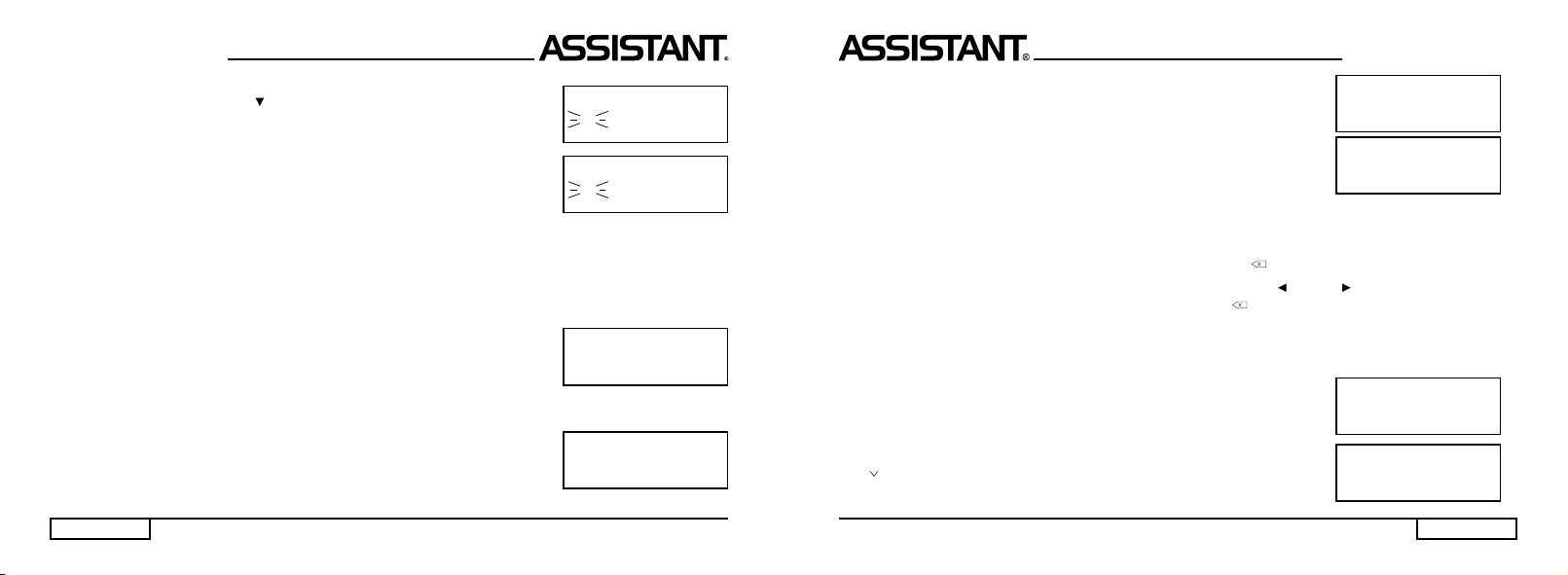
стр. 14
...ВАШИ ПОМОЩНИКИ
Примечание: Города выводятся на дисплей в алфавитном порядке.
4. При нажатии кнопки [ ] на дисплей выводится следующий после
него город:
5. Для просмотра даты в выбранном городе нажмите кнопку [DATUM].
6. При повторном нажатии кнопки [DATUM] устройство выводит на ди-
сплей название выбранного города.
7. Для возвращения в режим МЕСТНОГО ВРЕМЕНИ нажмите кнопку [ZEIT] еще раз.
7. СЛОВАРЬ
Электронный СЛОВАРЬ осуществляет мгновенный перевод на 2-а языка (русский и немецкий).
Словарь содержит более 290 000 слов.
a) ПЕРЕВОД СЛОВА
Вы можете выбрать любой из языков в качестве исходного языка.
1. Для выбора языка нажмите кнопку [WORT]. При этом на дисплее по-
явится приглашение ввода слов на ранее выбранные языки.
2. Для смены исходного языка просто нажмите любую из кнопок выбора
языка [7/DEUTCH], [8/RUSSIAN].
3. Для осуществления перевода введите с клавиатуры нужное слово.
Например, слово «BUCH».
PARIS
W 23:30:00
15082002 TUE
W 23:30:00
EINGABE DEU:
BUCH
...IHREN ASSISTENTS
s. 21
11. Drücken Sie die [EINGABE] -Taste. Am Display erscheint die Einladung
zur Eingabe einer Adresse:
12. Geben Sie eine Adresse ein, zum Beispiel «NEW YORK CITY»:
13. Drücken Sie die [EINGABE] -Taste, um die eingegebenen Informationen zu speichern.
Anmerkungen:
• Um das zuletzt eingegeben Symbol zu löschen, drücken Sie die
[ ]
-Taste.
• Um das Symbol zu löschen, verschieben Sie den Cursor mit Hilfe der
[ ]
– und
[ ]
-Tasten auf die Stelle,
die sich unmittelbar nach dem zu löschenden Symbol befi ndet
[ ]
.
• Um das Symbol einzufügen, verschieben Sie den Cursor auf die entsprechende Stelle und drücken Sie die
Taste des benötigten Symbols. Dabei wird das Symbol von der linken Seite des Cursors angezeigt.
• Um die ganze Zeile zu löschen, drücken Sie die [KLAR] -Taste.
b) SUCHE DER BENÖTIGTEN NOTIZ
1. Drücken Sie die [DATEN] -Taste, um den NOTIZBUCH-Modus aufzurufen.
Am Display erscheint die Einladung zur Eingabe des Namens:
2. Um die im Notizbuch gespeicherten Notizen durchzusehen, drücken Sie
die [ ] -Taste. Notizen werden am Display alphabetisch angezeigt.
ADRESSE
NEW YORK CITY
NAMEN EINGEBEN
BILL GOTE
9876 786 887987
Page 24
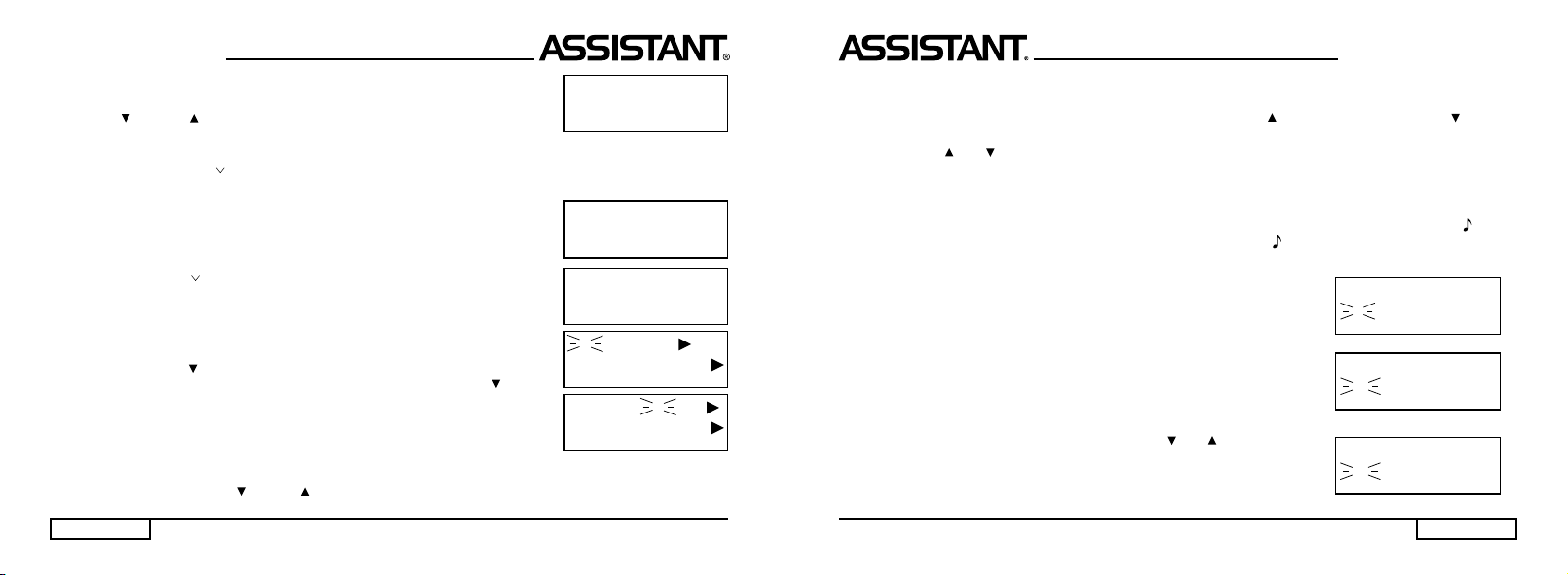
s. 22
...IHREN ASSISTENTS
3. Um die E-Mail-Adresse, Websiteadresse oder andere Informationen
durchzusehen, die sich in der am Display angezeigten Notiz befi ndet, drücken
Sie die [ ] – und [ ] -Tasten.
4. Um die Suche zu beschleunigen:
a) Drücken Sie die [DATEN] -Taste.
b) Drücken Sie die [ ] -Taste.
c) Geben Sie den ersten Buchstaben der gesuchten Notiz, nachdem drücken Sie die [EINGABE] -Taste.
c) NOTIZKORREKTUR
1. Drücken Sie die [DATEN] -Taste, um den Notizbuch-Modus aufzurufen.
Am Display erscheint die Einladung:
2. Mit Hilfe der [ ] -Taste fi nden Sie die benötigte Notiz, zum Beispiel:
3. Drücken Sie die [EDIT] -Taste. Der erste Buchstabe der Notiz beginnt
zu blinken:
Anmerkung: Das « » -Symbol am Ende der Zeile bedeutet, dass es eine Zusatzinformation zu dieser Notiz gibt. Um sie Durchzusehen, verwenden Sie die [
] -Taste
4. Um die Korrektur auszuführen, verschieben Sie den Cursor zur benötigten
Stelle und geben Sie einen neuen Buchstaben ein. Zum Beispiel, verschieben
Sie den Cursor zum Buchstaben «О» und geben Sie den Buchstaben «A» ein.
Zur Löschung des Buchstabes «О» drücken Sie die [KLAR] -Taste.
5. Um die Korrektur der Telefonnummer, E-Mail-Adresse oder anderen Informationen durchzuführen, verschieben
Sie den Cursor mit Hilfe der [ ] – und [ ] -Tasten auf die entsprechende Zeile und führen Sie den 4. Punkt aus.
9876 786 887987
BILL@E-MAIL.COM
NAMEN EINGEBEN
BILL GOTE
9876 786 887987
B ILL GOTE
9876 786 887987
BILL G A TE
9876 786 887987
...ВАШИ ПОМОЩНИКИ
стр. 13
1. Для регулировки контрастности войдите в режим МЕСТНОГО ВРЕМЕНИ при помощи кнопки
[ZEIT]. При этом на дисплее появится символ «L» и текущее время.
2. Для повышения контрастности изображения нажимайте кнопку [ ], для понижения — кнопку [ ].
3. Устройство имеет 17 уровней контрастности. Переход с уровня на уровень выполняется с по-
мощью кнопок [ ] и [ ].
5. ЗВУКОВОЕ СОПРОВОЖДЕНИЕ НАЖАТИЯ КНОПОК
В устройстве имеется возможность включения и отключения звукового сопровождения нажатия
кнопок.
1. Для включения звукового сопровождения нажмите в режиме МЕСТНОГО ВРЕМЕНИ кнопку [ ].
2. Для отключения звукового сопровождения нажмите кнопку [ ] еще раз.
6. РЕЖИМ МИРОВОГО ВРЕМЕНИ
1. Нажмите кнопку [ZEIT] один раз для входа в режим МЕСТНОГО ВРЕМЕНИ. При этом на дисплее появится символ «L», название выбранного
города для Вашего часового пояса и текущее время:
2. Для входа в режим МИРОВОГО ВРЕМЕНИ нажмите еще раз кнопку
[ZEIT]. При этом в левом нижнем углу дисплея начинает мигать символ «W».
В режиме МИРОВОГО ВРЕМЕНИ можно узнать дату и время в любом из 200
крупнейших городов мира. Названия городов отображаются только по-английски. При входе в этот режим на дисплей выводятся данные о городе, который
выводился последним во время предыдущего просмотра.
3. Найдите нужный город при помощи кнопок [ ] и [ ]. Для ускорения
поиска нажмите первую букву названия города, а затем продолжите поиск.
Например, при нажатии кнопки [Р] на дисплей выводится город Панама
(PANAMA).
NEW YORK
L 17:30:00
HAMBURG
W 23:30:00
PANAMA
W 17:30:00
Page 25
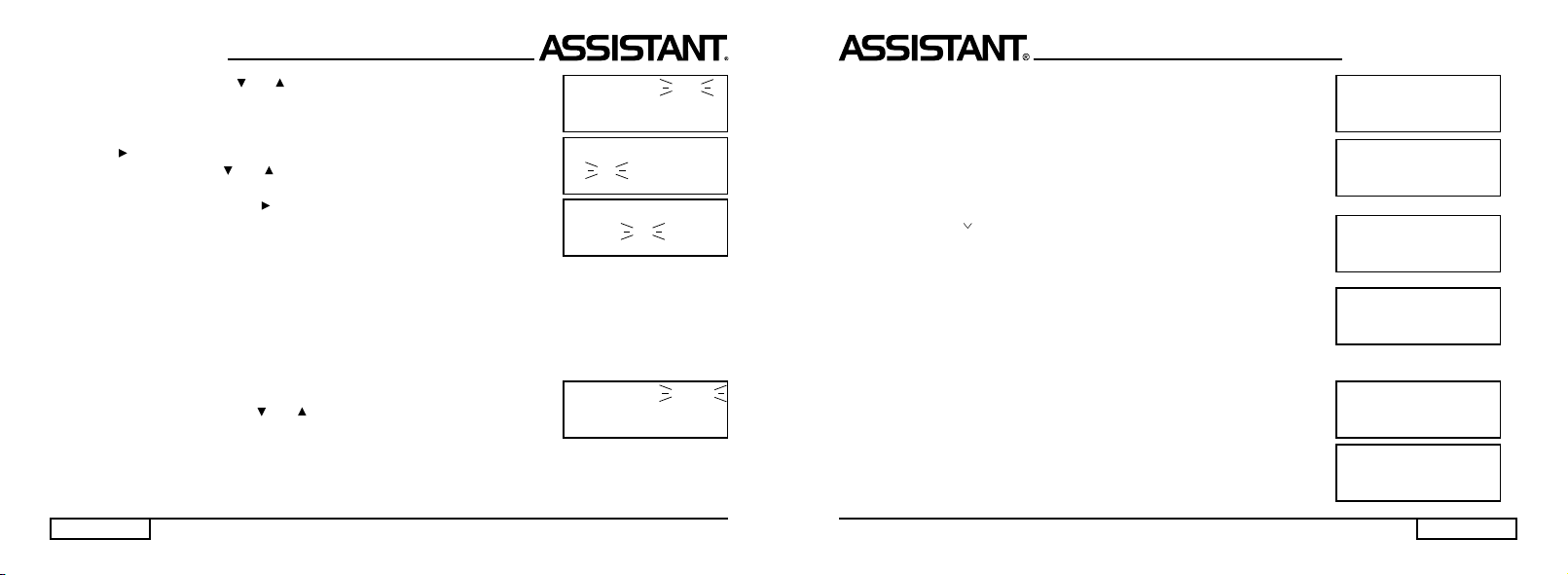
стр. 12
...ВАШИ ПОМОЩНИКИ
а) C помощью кнопок [ ] и [ ] включите будильник (на дисплее мигает
надпись «ВКЛ» или отключите его (на дисплее мигает надпись «ВЫКЛ»).
б) Для перехода к установке времени срабатывания будильника нажмите
кнопку [ ]. При этом на дисплее начнет мигать час срабатывания будильника. С помощью кнопок [ ] и [ ] установите нужное значение часа.
в) Затем нажатием кнопки [
] перейдите к установке минут срабатывания
будильника и аналогичным образом установите нужное значение.
г) По окончании процедуры нажмите кнопку [EINGABE] для подтверждения установок и возвращения
в режим МЕСТНОГО ВРЕМЕНИ.
4. При наступлении установленного времени раздается звуковой сигнал, а на дисплее появляется
время срабатывания будильника и сообщение «БУДИЛЬНИК ВКЛ».
5. Для выключения будильника во время подачи звукового сигнала нажмите любую кнопку. Если
никаких действий не предпринимать, через 30 с будильник автоматически выключится и дисплей
перейдет в режим МЕСТНОГО ВРЕМЕНИ.
6. Для отключения будильника войдите в режим УСТАНОВКИ БУДИЛЬНИКА и при помощи кнопок [ ] и [ ] отключите его. При этом на дисплее
начнет мигать надпись «ВЫКЛ».
4. РЕГУЛИРОВКА КОНТРАСТНОСТИ ДИСПЛЕЯ
17-ти ступенчатая РЕГУЛИРОВКА КОНТРАСТНОСТИ ДИСПЛЕЯ позволяет настраивать контраст-
ность изображения.
БУДИЛЬНИК ВКЛ
00:00
БУДИЛЬНИК ВКЛ
07 :00
БУДИЛЬНИК ВЫКЛ
07:30
БУДИЛЬНИК ВКЛ
07: 30
...IHREN ASSISTENTS
s. 23
6. Um die Korrekturergebnisse anzunehmen, drücken Sie die [EINGABE]
-Taste.
d) NOTIZENLÖSCHUNG
1. Drücken Sie die [DATEN] -Taste, um den Notizbuch-Modus aufzurufen.
Am Display erscheint folgende Einladung:
2. Mit Hilfe der [
] -Taste fi nden Sie die benötigte Notiz, zum Beispiel:
3. Um diese Notiz zu löschen, drücken Sie die [KLAR] -Taste. Am Display
erscheint folgende Meldung:
4. Um die Löschung zu bestätigen drücken Sie die [J] -Taste (JA), um die
Löschung abzubrechen – die [N] -Taste (NEIN).
5. Am alle Informationen aus dem ganzen NOTIZBUCH zu löschen, rufen
Sie diesen Modus mit Hilfe der [DATEN] -Taste. Am Display wird folgende
Einladung angezeigt:
6. Drücken Sie die [KLAR] -Taste. Dabei wird am Display folgende Einladung
angezeigt:
NAMEN EINGEBEN
BILL GATE
9876 786 887987
LÖSCHEN
(J/N)?
NAMEN EINGEBEN
LÖSCHEN AL
(J/N)?
BILL GATE
9876 786 887987
Page 26

s. 24
...IHREN ASSISTENTS
7. Um die Löschung zu bestätigen, drücken Sie die [J] -Taste (JA), um die
Löschung abzubrechen – die [N] -Taste (NEIN). Dabei wird am Display die
Einladung zur Nameneingabe angezeigt:
9. TASCHENRECHNER
12-stelliger Taschenrechner kann die Grundrechenartberechnungen, Prozentrechnungen, und auch die
Operationen mit Speicherregister durchzuführen.
1. Um den TASCHENRECHNER-Modus durchzuführen drücken Sie die
[RECHNER] -Taste. Dabei wird am Display folgendes angezeigt:
2. Die Grundrechenartberechnungen werden durch Drücken der entsprechenden [+], [-], [
], [] – Tasten durchgeführt.
3. Um das Ergebnis der Berechnungen am Display anzuzeigen, drücken Sie die [=] – oder die
[EINGABE] -Taste.
4. Um Prozent zu einer Zahl zu addieren oder von einer Zahl zu subtrahieren, geben Sie eine Ausgangszahl
ein, und dann addieren Sie [+] oder subtrahieren Sie [-] einen Prozentwert und drücken Sie die [%] -Taste. Am
Display erscheint das Ergebnis. Zum Beispiel, beim Addieren des 5 % zu 10:
5. Um Prozent von einer Zahl zu fi nden, geben Sie die Zahl ein, dann multipli-
zieren Sie ihn mit einem Prozentwert und drücken Sie die [%] -Taste. Am Display
erscheint das Ergebnis. Zum Beispiel, bei Berechnung des 5 % von 10:
6. Um die Zahl zu fi nden, von deren Ihr Zahl ein bestimmtes Prozent macht,
geben Sie die Zahl ein, und dann dividieren Sie sie auf den Prozentwert und
drücken Sie die [%] -Taste. Am Display erscheint das Ergebnis. Zum Beispiel,
um die Zahl zu fi nden, wenn 5 % von dieser Zahl macht 10:
NAMEN EINGEBEN
RECHNER
0.
RECHNER
10.5
RECHNER
0.5
RECHNER
200.
...ВАШИ ПОМОЩНИКИ
стр. 11
Нажимайте кнопку [ ] до тех пор, пока на дисплее не появится «New
York».
Примечание: Названия городов даются только на немецком языке.
3. Нажатием кнопки [ ] перейдите к установке времени. При этом
значение часа на дисплее начнет мигать.
4. При помощи кнопок [
] и [ ] установите текущее значение часа,
после чего нажатием кнопки [ ] перейдите к установке следующей позиции. Значение минут на дисплее начнет мигать. При помощи кнопок
[ ] и [ ] установите значение минут.
5. Затем при помощи кнопки [ ] перейдите к установке секунд и даты. При этом текущая позиция
будет мигать. При помощи кнопок [ ] и [ ] установите значение текущей позиции.
6. Для подтверждения установок нажмите кнопку [EINGABE].
3. УСТАНОВКА БУДИЛЬНИКА
Будильник устанавливается только в режиме МЕСТНОГО ВРЕМЕНИ.
Будильник срабатывает ежедневно по достижении установленного времени.
1. Войдите в режим МЕСТНОГО ВРЕМЕНИ при помощи кнопки [ZEIT]. При этом на дисплее по-
явится символ «L» и текущее время.
2. Для входа в режим БУДИЛЬНИКА нажмите в режиме МЕСТНОГО
ВРЕМЕНИ кнопку [ALARM]. При этом на дисплее появится следующее
сообщение:
3. Для установки будильника:
NEW YORK
L 14:00:00
NEW YORK
L 14 :00:00
NEW YORK
L 17: 30 :00
БУДИЛЬНИК ВЫКЛ
00:00
Page 27

стр. 10
...ВАШИ ПОМОЩНИКИ
5. При повторном нажатии кнопки [DATUM] на дисплей выведется город
Вашего часового пояса.
6. Нажатием кнопки [12/24] выберите 24-х или 12-ти часовой формат
времени.
Примечание: В 12-часовом формате для обозначения времени до полудня на дисплее появляется
символ «АМ», а после полудня – символ «РМ».
7. Для перехода на летнее время нажмите кнопку [DST]. При этом
на дисплее появится символ «Z», а текущее время автоматически переведется на час вперед.
8. Для возврата к обычному времени снова нажмите кнопку [DST].
При этом символ «Z» на дисплее исчезнет, а текущее время автоматически
переведется на час назад.
2. УСТАНОВКА МЕСТНОГО ВРЕМЕНИ
1. Для входа в режим УСТАНОВКИ ВРЕМЕНИ нажмите в режиме Местного времени кнопку [EDIT]. При этом на дисплее начнет мигать название
города.
2. Найдите нужный город при помощи кнопок [ ] и [ ]. Для упрощения
процедуры нажмите первую букву названия города, а затем продолжите поиск. Например, для нахождения Нью-Йорка (New York) нажмите кнопку [N].
На дисплей выведется первый город, начинающийся с буквы «N».
LONDON
L PM 2:00:00
LONDON
L 14:00:00
LONDON
L 15:00:00 Z
LONDON
L 14:00:00
LONDON
L 14:00:00
NABLUS
L 14:00:00
...IHREN ASSISTENTS
s. 25
7. Das Gerät ermöglicht die Operationen mit Speicherregister durchzuführen:
[М+] – Berechnung und Addieren des Ergebnisses zum Speicherregister.
[М–] – Berechnung und Subtrahieren des Ergebnisses aus dem Speicherregister.
[MR] – Aufruf des Wertes aus dem Speicherregister.
[MC] – Löschung des Wertes aus dem Speicherregister.
8. Löschung:
[СЕ] – Löschung der am Display angezeigten Zahl.
10. WÄHRUNGSUMRECHNUNG
Das Gerät ermöglicht gegenseitige Währungsumrechnungen durchzuführen. Der Benutzer kann 8 Wäh-
rungskurse eingeben und sie benennen.
a) EINGABE DER LAUFENDEN WÄHRUNGSKURSE
1. Drücken Sie die [СONV] -Taste, um den Umrechnungs-Modus zu betre-
ten:
Anmerkung: Optionen des Menüs:
1 – WÄHRUNG
2 – METRISCH
3 – GRÖßE
2. Drücken Sie die [1] -Taste, um die erste Option auszuwählen und der
WÄHRUNGSUMRECHNUNG-Modus wird aufgerufen. Dabei erscheint am
Display der erste Währungskurs:
wo USD – US-Dollars
EUR – Euro
1 – ist ihr Kurs
1. WÄHRUNG
2.METRISCH
USD EURO
1.
Page 28

s. 26
...IHREN ASSISTENTS
3. Um den Währungskurs zu ändern drücken Sie die [EDIT] -Taste, dabei
beginnt der erste Währungsname zu blinken:
4. Wenn es nötig ist geben Sie per Tastatur den neuen Währungsnamen ein
und drücken Sie die [ ] -Taste. Dabei beginnt der zweite Währungsname blinzeln.
Geben Sie einen neuen Währungsnamen ein, zum Beispiel, RUR – Rubel.
5. Beim nächsten drücken der [
] -Taste beginnt der Währungskurs am Display zu blinzeln.
6. Ändern Sie den Währungskurs durch drücken des neuen Wertes.
Beispiel: 1 US-Dollar macht ungefähr 30 Rubel:
7. Um diesen Währungskurs zu speichern, drücken Sie die [EINGABE] -Taste.
8. Nach Bestätigung der Veränderung des ersten Währungskurses drücken Sie die [ ] -Taste, um den zweiten Kurs einzustellen, und wiederholen Sie die Punkte 2-6. Im sind folgende Währungskurse voreingestellt:
1 – USD US-Dollars EUR (Euro)
2 – USD US-Dollars RUB (russischer Rubel)
3 – USD US-Dollars GBP (englisches Pfund Sterling)
4 – USD US-Dollars RMB (chinesischer Renminbi)
5 – USD US-Dollars UAH (ukrainische Grivna)
6 – USD US-Dollars HKD (hongkongscher Dollar)
7 – USD US-Dollars JPY (japanischer Yen)
USD EURO
1.
USD RUR
1.
USD RUR
30
...ВАШИ ПОМОЩНИКИ
стр. 9
ОПИСАНИЕ ФУНКЦИЙ
Перед началом работы внимательно прочитайте руководство по эксплуатации и следуйте ему в про-
цессе использования устройства. При возникновении проблем обращайтесь к данному руководству.
1. ВКЛЮЧЕНИЕ УСТРОЙСТВА – РЕЖИМ МЕСТНОГО ВРЕМЕНИ
Перед началом использования устройства удалите из отсеков элементов питания изоляционную
ленту. При этом помните, что сначала изоляционную ленту необходимо удалять из отсека основных
элементов питания, а затем уже из отсека элемента питания запоминающего устройства. Для включения
устройства нажмите кнопку [ ], и устройство по умолчанию войдет в режим Местного времени.
1. Для включения устройства нажмите кнопку []. При этом устройство
входит в режим, который использовался непосредственно перед выключением, а вся введенная в нем информация сохраняется на дисплее. Для перехода в режим Местного времени из любого другого режима нажмите кнопку
[ZEIT]. При этом на дисплей выводится местное время, а в левом нижнем
углу дисплея начинает мигать символ «L».
2. Для вывода даты на дисплей нажмите кнопку [DATUM]:
3. Для перехода к американскому формату представления даты (месяц/
число/год) нажмите кнопку [MT/TM].
4. Для перехода к европейскому формату представления даты (число/
месяц/год) повторно нажмите кнопку [MT/TM].
LONDON
L PM 02:00:00
15082002 TUE
L PM 02:00:00
08152002 TUE
L PM 02:00:00
15082002 TUE
L PM 02:00:00
Page 29

стр. 8
...ВАШИ ПОМОЩНИКИ
б) Переместите блокирующий переключатель отсека источника питания
в положение «OPEN» и снимите крышку.
в) Извлеките старые батареи и замените их на новые в соответствии с по-
лярностью («+» – сверху).
г) Убедитесь в надежности контакта между батареями и металлическими
пластинами отсека источника питания.
д) Закройте крышку отсека источника питания и закрепите ее, переместив
блокирующий
переключатель в исходное положение.
2. Источник питания запоминающего устройства нуждается в замене лишь тогда, когда основные ба-
тареи продолжительное время находились в разряженном состоянии. В этом случае сначала замените
два основных элемента питания, а затем – элемент питания запоминающего устройства. В процессе
такой замены информация в банке данных не будет утеряна. Для замены батареи запоминающего
устройства открутите крышку отсека источника питания и установите новый элемент питания, после
чего закрепите крышку при помощи шурупа.
СМЕНА ЯЗЫКА МЕНЮ
Для того чтобы изменить язык меню нажмите кнопку [CONV], в появившемся меню кнопками [ ]
и [ ] выберите пункт «4. ЯЗЫК МЕНЮ/4. MENUSPRACHE». Для входа в этот пункт меню нажмите
[EINGABE] или просто нажмите [4].
Кнопками [ ] и [ ] выберите желаемый язык меню:
Чтобы сохранить выбор нажмите кнопку [EINGABE] или просто [1] или
[2], соответственно.
1. DEU 2. РУС
...IHREN ASSISTENTS
s. 27
b) AUSFÜHRUNG DER WÄHRUNGSUMRECHNUNG
1. Nach der Einstellung der laufenden Kursen rufen Sie mit Hilfe der [ ] -und
[ ] -Tasten den benötigten Kurs am Display auf und geben Sie per Tastatur die
zu umrechnende Summe ein (zum Beispiel, 1000 USD):
2. Drücken Sie die [EINGABE] -Taste oder [=] -Taste. Am Display erscheint
das Ergebnis der Umrechung:
d. h. 1000 US-Dollars = 30000 Rubel.
3. Um gegenseitige Umrechnung durchzuführen, drücken Sie im WÄH-
RUNGSUMRECHNUNG-Modus die [
] -Taste. Dabei wird sich der Pfeil am
Display zur Gegenseite umdrehen, und im rechten Teil des Displays erscheint
das «I» -Symbol.
4. Geben Sie die zu umrechnende Summe ein, zum Beispiel, 1000 Rubel,
und dann drücken Sie die [EINGABE] – oder [=] -Taste. Am Display erscheint
das Ergebnis der Umrechnung:
d. h. 1000 Rubel machen 33.333 Dollars.
5. Um die Zahl am Display zu löschen, drücken Sie die [CE] -Taste.
6. Um zum direkten Währungsumrechnung zurückzukehren (d. h. von USD
zu RUR), drücken Sie in diesem Modus die [ ] -Taste.
7. Der Übergang zu den anderen Währungskursen erfüllt man mit Hilfe der [ ] – und [ ] -Tasten.
USD RUB I
33.333
USD RUB I
0.
USD RUB
1000.
USD RUB
30000.
USD RUB
0.
Page 30

s. 28
...IHREN ASSISTENTS
11. METRISCHE UMRECHNUNGEN
Das Gerät verfügt über die Möglichkeit gegenseitige Umrechnungen für acht Messeinheitspaare durchzuführen:
°С (Celsiusgrad) °F (Fahrenheitgrad), М (Meter) FT (Fuß), СМ (Zentimeter) IN (Zoll),
L (Liter) GL (amerikanische Gallone), L (Liter) BG (britische Gallone),
KG (Kilogramm) LB (Pfund), G (Gramm) OZ (Unze) und А (Ar) АС (Acre).
1. Drücken Sie die [СONV] – Taste, um den Umrechnungs-Modus aufzu-
rufen:
2. Drücken Sie die [2] -Taste, um die zweite Option auszuwählen oder ver-
schieben Sie den Cursor darauf und drücken Sie die [EINGABE] -Taste. Dabei
wird der METRISCHE UMRECHNUNGS-Modus aufgerufen, und am Display
erscheint das erste Messeinheitspaar:
3. Um Celsiusgrad (°С) in Fahrenheitgrad umzurechnen, (°F) geben Sie den
benötigten Temperaturwert in Celsiusgrad ein, zum Beispiel 25 °С, und drücken
Sie die [EINGABE] – oder [=] -Taste, dabei erscheint am Display das Ergebnis
der Umrechnung:
d. h. 25 °С = 77 °F
4. Um gegenseitige Umrechnung des Fahrenheitgrad (°F) in Celsiusgrad
(°С) durchzuführen, drücken Sie die [
] -Taste. Dabei wird sich der Pfeil am
Display zur Gegenseite umdrehen, und im rechten Teil des Displays erscheint
das «I» -Symbol.
1. WÄHRUNG
2. METRISCH
°C °F
F = 1.8 * C + 32
°C °F
25.
°C °F
77.
°C °F I
0.
...ВАШИ ПОМОЩНИКИ
стр. 7
20. [CONTRAST] – В режиме Местного времени – регулировка контрастности дисплея.
21. [EINGABE]
а) В режиме Словаря и перевода фраз – вывод значений на дисплей.
б) В режиме Записной книжки – сохранение информации.
в) В режимах установок – подтверждение установленных значений.
22. [ ] – Удаление последнего введенного символа.
23. [DST] – В режиме Времени – переход на летнее время и обратно.
24. [SYMBOL] – Активизация ввода символов в режимах Словаря, Перевода фраз и Записной
книжки.
25. [MT/TM] – В режиме Времени – выбор американского или европейского формата представления
даты.
26. [KODE] – В режиме Местного времени – ввод пароля.
27. [DATUM] – Вывод даты
на дисплей в режиме Местного и Мирового времени.
28. [ ] – В режиме Местного времени – включение и выключение звукового сопровождения на-
жатия кнопок.
29. [ALARM] – В режиме Местного времени – вход в режим установки будильника.
УСТАНОВКА ИСТОЧНИКОВ ПИТАНИЯ
1. Данный электронный словарь работает от двух основных литиевых батарей типа «CR2032»,
а запоминающее устройства – от одной литиевой батареи типа «CR2032». При разряде элементов
питания изображение на дисплее появляется сообщение «<LOW BATTERY>». В этом случае необходимо срочно заменить две основные батареи электронного словаря.
Для этого:
a) Выключите устройство.
Page 31

стр. 6
...ВАШИ ПОМОЩНИКИ
8. [AKZENT]
a) Ввод символов (Осуществляется после нажатия кнопки [SYMBOL]) в режиме ввода слов и за-
писной книжки.
б) В режиме Записной книжки временное переключения с русского на немецкий или наоборот.
9. [12/24] – В режиме Местного времени – выбор 12-ти/24-х часового формата времени.
10. [AC] – Работает как [ESC] в пересчете валют, и метрических преобразованиях.
11. [EDIT] – Вход в режимы установок.
12.[ESC] – Возвращение к предыдущему меню.
13. [KLAR]
а) В режиме Словаря – удаление всех введенных символов.
б) В режиме Записной книжки – удаление информации.
в) В режиме Калькулятора – сброс введенного числа.
14. [
] — Перемещение курсора вверх.
15. [ ] — Перемещение курсора вниз.
16. [ ] — Перемещение курсора влево.
17. [ ] — Перемещение курсора вправо.
18. [ ]
а) В режиме Словаря – переход к предыдущей словарной статье.
б) В режиме Перевода фраз – переход к предыдущей фразе текущего раздела.
в) В режиме Пересчета Валют – переход к предыдущему курсу валют.
19. [ ]
а) В режиме Словаря – переход к следующей словарной статье.
б) В режиме Перевода фраз – переход к следующей фразе текущего раздела.
в) В режиме Пересчета Валют – переход к следующему курсу валют.
...IHREN ASSISTENTS
s. 29
5. Geben Sie den benötigten Temperaturwert in Fahrenheitgrad ein, zum
Beispiel 100 °F:
6. Drücken Sie die [EINGABE] – oder [=] -Taste. Am Display erscheint das
Ergebnis der Umrechnung:
d. h. 100 °F = 37.77777777 °C
7. Um zum direkten metrischen Umrechnungs-Modus zurückzukehren, drükken Sie in diesem Modus die [
] -Taste. Dabei wird sich der Pfeil zur Gegenseite
umdrehen, und das «I» -Symbol vom Display verschwinden.
8. Um die Umrechnung der anderen Messeinheitspaare durchzuführen, drücken Sie die [ ] – und [ ]
-Tasten. Dabei wird am Display das zu umrechnende Messeinheitspaar angezeigt.
°С °F – Celsiusgrad – > Fahrenheitgrad
М FT – Meter – > Fuß
СМ IN – Zentimeter – > Zoll
L GL – Liter – > amerikanische Gallone
L BG – литры – > britische Gallone
KG LB – Kilogramm – > Pfund
G OZ – Gramm – > Unze
А АС – Ar – > Acre
8. Metrische Umrechnungen für jedes Messeinheitspaar werden in oben beschriebener Weise durchgeführt.
°C °F I
100.
°C °F I
37.7777777778
°C °F
0.
Page 32

s. 30
...IHREN ASSISTENTS
12. UMRECHNUNG DER KLEIDERGRÖßEN
Das Gerät verfügt über die Möglichkeit die Entsprechung der Kleidung – und Schuhgrößen von verschie-
denen Standards durchzusehen. Das Gerät ermöglicht folgende Größen durchzusehen:
Fraunkleidung
Männerhemden
Frauenschune
Männerschune
1. Drücken Sie die [СONV] -Taste, um den Umrechnungs-Modus aufzuru-
fen:
2. Verschieben Sie den Cursor auf die dritte Option «3. GRÖßE» und drücken
Sie die [EINGABE] -Taste oder drücken Sie de [3] -Taste, um den KLEIDERGRÖßEN-Modus aufzurufen:
3. Verschieben Sie den Cursor mit Hilfe der [
] -und [ ] – oder
[ ] -und [ ] -Tasten auf die benötigte Menüoption, zum Beispiel auf die Option
Frauenschune:
4. Drücken Sie die [EINGABE] -Taste. Dabei erscheinen am Display die
Schuhgrößen von zwei ersten Standards:
1. WÄHRUNG
2.METRISCH
2.METRISCH
3. GROßE
1. Frauenkleidung
2. Männerhemdem
1. Frauenschune
2. Männerschune
America 5
1/2
6
Britain 4
1/2
5
...ВАШИ ПОМОЩНИКИ
стр. 5
11. ТОЧЕЧНЫЙ ДИСПЛЕЙ содержит 2 строки по 16 символов.
12. АВТОМАТИЧЕСКОЕ ОТКЛЮЧЕНИЕ ПИТАНИЯ через 2 минуты после окончания работы по-
зволяет экономить емкость элементов питания.
ОПИСАНИЕ ЭЛЕМЕНТОВ УПРАВЛЕНИЯ
1. [] – Включение и выключение устройства.
Устройство выключается автоматически, если в течение 2 минут не нажимаются никакие кнопки.
2. [WORT] – Вход в режим Словаря.
3. [PHRASEN] – Вход в режим Перевода фраз.
4. [DATEN] – Вход в режим Записной книжки.
5. [ZEIT]
а) В режиме Местного времени – вход в ре-
жим Мирового времени.
б) В любом другом режиме – вход в режим
Местного времени.
6. [RECHNER] – Вход в режим Калькулятора.
7. [CONV] – Вход в режим Пересчета валют,
Метрических преобразований и Размеров
одежды и обуви.
Page 33
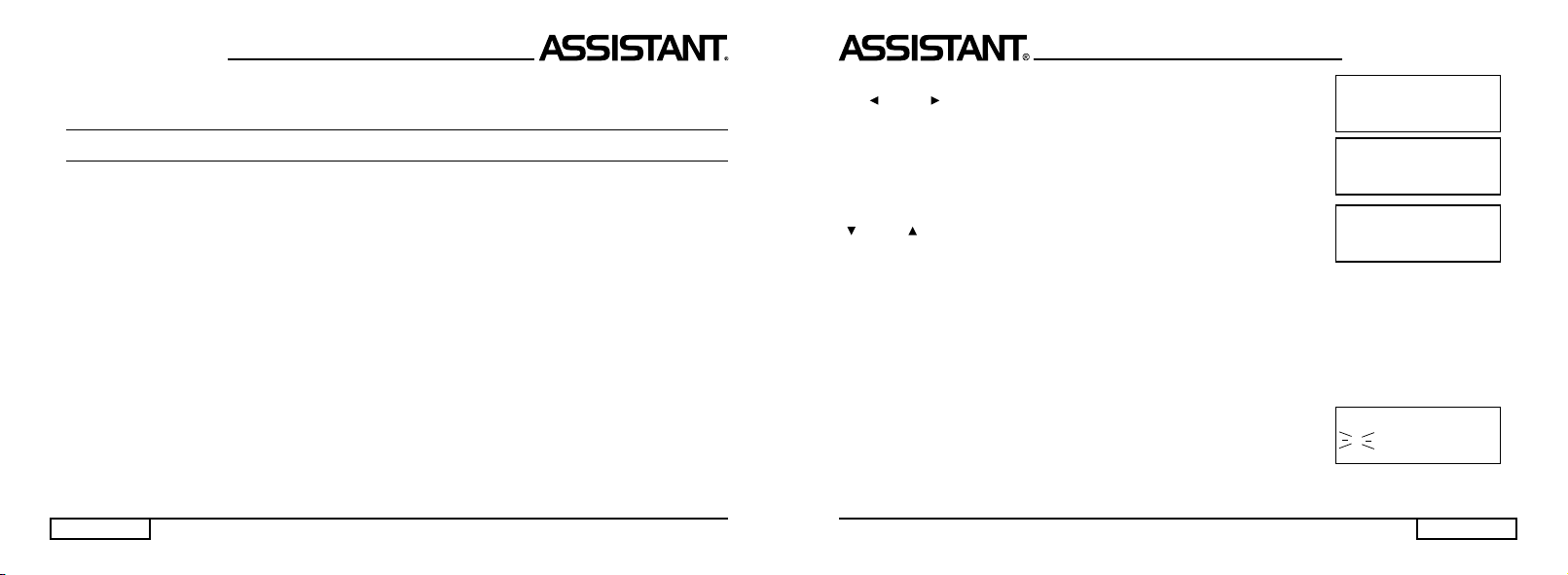
стр. 4
...ВАШИ ПОМОЩНИКИ
4. Не разбирайте устройство и не пытайтесь его отремонтировать самостоятельно.
5. За дальнейшими указаниями обращайтесь к данному руководству по эксплуатации.
ХАРАКТЕРИСТИКИ УСТРОЙСТВА
1. Электронный СЛОВАРЬ осуществляет перевод на 2 языка русский и немецкий. Содержит болеее
290 000 слов и около 44 000 словарных статей.
2. Встроенная ЗАПИСНАЯ КНИЖКА предназначена для хранения имен, телефонных номеров
и другой информации.
3. 12-ти разрядный КАЛЬКУЛЯТОР позволяет выполнять стандартные арифметические операции,
вычисление процентов, а также операции с использованием памяти.
4. ЧАСЫ отображают местное время и дату. Имеется возможность выбора европейского или аме-
риканского формата представления даты и 12-ти или 24-х часового формата отображения времени,
а также возможность перехода на летнее время.
5. МИРОВОЕ ВРЕМЯ отображает дату и время в любом из 200 крупнейших городов мира.
6. Имеется возможность взаимного ПЕРЕСЧЕТА ВАЛЮТ в соответствии с 8 устанавливаемыми
курсами валют.
7. Устройство производит МЕТРИЧЕСКИЕ ПРЕОБРАЗОВАНИЯ для 8 пар единиц измерения разных
стандартов.
8. Имеется возможность просмотра соответствия размеров одежды и обуви различных стандар-
тов.
9. 17-ти ступенчатая РЕГУЛИРОВКА КОНТРАСТНОСТИ ДИСПЛЕЯ позволяет подстраивать контраст-
ность изображения на дисплее.
10. ЛИЧНЫЙ ПАРОЛЬ позволяет заблокировать доступ к информации в ЗАПИСНОЙ КНИЖКЕ.
...IHREN ASSISTENTS
s. 31
5. Um die anderen Größen dieses Standards durchzusehen, drücken Sie
die [ ] -und [ ] -Tasten.
6. Um diese Größen in anderen Standards durchzusehen, drücken Sie die
[
] -und [ ] -Tasten.
7. Drücken Sie die [ESC] -Taste, um das Menü der Rubrikauswahl aufzurufen.
13. EINGABE DES PASSWORTES
Den Zugang zum NOTIZBUCH kann man sperren durch Eingabe des eigenes Passwortes. Vor Eingabe
des Passwortes, überzeugen Sie sich, das Sie es behalten können. Falls Sie Passwort vergessen, können
Sie die im Notizbuch gespeicherte Information nicht ausnutzen. Um die Arbeit fortzusetzen, müssen Sie die
Speicherlöschung durchzuführen.
1. Mit Hilfe der [ZEIT] -Taste rufen Sie den Ortszeit-Modus auf. Dabei erscheint
am Display das «L» -Symbol, der Stadtname der für Ihre Zeitzone gewählten
Stadt und die laufende Zeit:
America 6
1/2
7
Britain 5
1/2
6
America 7
1/2
8
Britain 6
1/2
7
Italy 39 39
1/2
Japan 25 25
1/2
NEW YORK
L 17:30:00
Page 34

s. 32
...IHREN ASSISTENTS
2. Im ORTSZEIT-Modus drücken Sie die [KODE] -Taste. Dabei erscheint am
Display die Einladung zur Eingabe des Passwortes:
3. Geben Sie ein Passwort ein (nicht länger als 6 Zeichen, zum Beispiel
A1B2C3). Am Display erscheint folgendes:
4. Drücken Sie die [EINGABE] -Taste. Am Display erscheint die Meldung:
5. Um das Passwort zu bestätigen, geben Sie es noch einmal ein. Dabei
erscheint am Display folgende Meldung:
6. Wenn das Passwort schon eingegeben ist, so bei jedem Aufruf des NOTIZBUCHES muss man es eingeben. Dabei erscheint am Display die Einladung
zur Eingabe des Passwortes:
Anmerkung: Wenn das Passwort schon eingegeben ist, erscheint in der oberen Zeile des Displays das
«
» -Symbol.
7. Geben Sie das Passwort ein und drücken Sie die [EINGABE] -Taste. Bei Eingabe des korrekten
Passwortes wird der Zugang zum Notizbuch abgesperrt. Bei Eingabe des inkorrekten Passwortes erscheint
NEUES PASSWORT
_
NEUES PASSWORT
******_
BESTÄTIGE
_
VERSCHIOSSEN
EINGABE PASSWORT
_
...ВАШИ ПОМОЩНИКИ
стр. 3
б) ПОИСК НУЖНОЙ ЗАПИСИ ......................................................................................................................21
в) КОРРЕКТИРОВКА ЗАПИСЕЙ ...................................................................................................................22
г) УДАЛЕНИЕ ЗАПИСЕЙ ..............................................................................................................................23
9. КАЛЬКУЛЯТОР ...................................................................................................................................
24
10. ПЕРЕСЧЕТ ВАЛЮТ ..........................................................................................................................
25
a) УСТАНОВКА ТЕКУЩИХ КУРСОВ ВАЛЮТ ...............................................................................................25
б) ВЫПОЛНЕНИЕ ПЕРЕСЧЕТА ВАЛЮТ ......................................................................................................27
11. МЕТРИЧЕСКИЕ ПРЕОБРАЗОВАНИЯ .............................................................................................
28
12. СООТВЕТСТВИЕ РАЗМЕРОВ ОДЕЖДЫ ........................................................................................
30
13. ВВОД ПАРОЛЯ .................................................................................................................................
31
14. СБРОС ПАМЯТИ УСТРОЙСТВА .....................................................................................................
33
РЕКОМЕНДАЦИИ ПО ИСПОЛЬЗОВАНИЮ УСТРОЙСТВА
Для обеспечения бесперебойной работы устройства необходимо придерживаться следующих
рекомендаций:
1. Не подвергайте устройство воздействию влаги, пыли или резких перепадов температуры.
2. Избегайте воздействия на устройство сильных ударов и не роняйте его.
3. Вытирайте устройство при помощи мягкой сухой ткани. Не используйте для этого растворители
или влажную ткань.
Page 35

стр. 2
...ВАШИ ПОМОЩНИКИ
СОДЕРЖАНИЕ
РЕКОМЕНДАЦИИ ПО ИСПОЛЬЗОВАНИЮ УСТРОЙСТВА ......................................................................3
ХАРАКТЕРИСТИКИ УСТРОЙСТВА ............................................................................................................4
ОПИСАНИЕ ЭЛЕМЕНТОВ УПРАВЛЕНИЯ .................................................................................................5
УСТАНОВКА ИСТОЧНИКОВ ПИТАНИЯ .....................................................................................................7
СМЕНА ЯЗЫКА МЕНЮ................................................................................................................................8
ОПИСАНИЕ ФУНКЦИЙ ................................................................................................................................9
1. ВКЛЮЧЕНИЕ УСТРОЙСТВА – РЕЖИМ МЕСТНОГО ВРЕМЕНИ ......................................................9
2. УСТАНОВКА МЕСТНОГО ВРЕМЕНИ ................................................................................................10
3. УСТАНОВКА БУДИЛЬНИКА ...............................................................................................................11
4. РЕГУЛИРОВКА КОНТРАСТНОСТИ ДИСПЛЕЯ ................................................................................12
5. ЗВУКОВОЕ СОПРОВОЖДЕНИЕ НАЖАТИЯ КНОПОК .....................................................................13
6 РЕЖИМ МИРОВОГО ВРЕМЕНИ ........................................................................................................13
7. СЛОВАРЬ ............................................................................................................................................14
а) ПЕРЕВОД СЛОВА .....................................................................................................................................14
б) ПОИСК СЛОВА ..........................................................................................................................................15
в) ПРОСМОТР СЛОВ В СЛОВАРЕ ..............................................................................................................15
г) ПРИМЕЧАНИЯ ...........................................................................................................................................16
д) ПЕРЕВОД ФРАЗ ........................................................................................................................................16
8. ЗАПИСНАЯ КНИЖКА .........................................................................................................................
19
а) ВВОД НОВОЙ ЗАПИСИ ............................................................................................................................19
...IHREN ASSISTENTS
s. 33
am Display die «PASSWORT FALSCH» -Meldung, nachdem wird die erneute
Eingabe angeboten.
8. Um die Zugangsperre aufzuheben, drücken Sie im ORTSZEIT-Modus
die [KODE] -Taste. Dabei erscheint am Display die Einladung zur Eingabe des
Passwortes:
9. Geben Sie das Passwort ein und drücken Sie [EINGABE] -Taste. Bei Einga-
be des korrekten Passworts erscheint am Display die «ENTSPERRT» -Meldung,
nachdem kehrt sich das Gerät zum ORTSZEIT-Modus wieder zurück:
10. Bei Eingabe des unkorrekten Passwortes, kehrt sich das Gerät zum ORTS-
ZEIT-Modus wieder zurück, und die Zugangsperre wird nicht aufgehoben.
11. Falls Sie das Passwort vergessen haben, muss man die Speicherlöschung durchzuführen. Dabei
werden alle Informationen im NOTIZBUCH und alle Einstellungen verloren.
EINGABE PASSWORT
_
PASSWORT FALSCH
NEW YORK
L 17:30:00
ENTSPERRT
Page 36
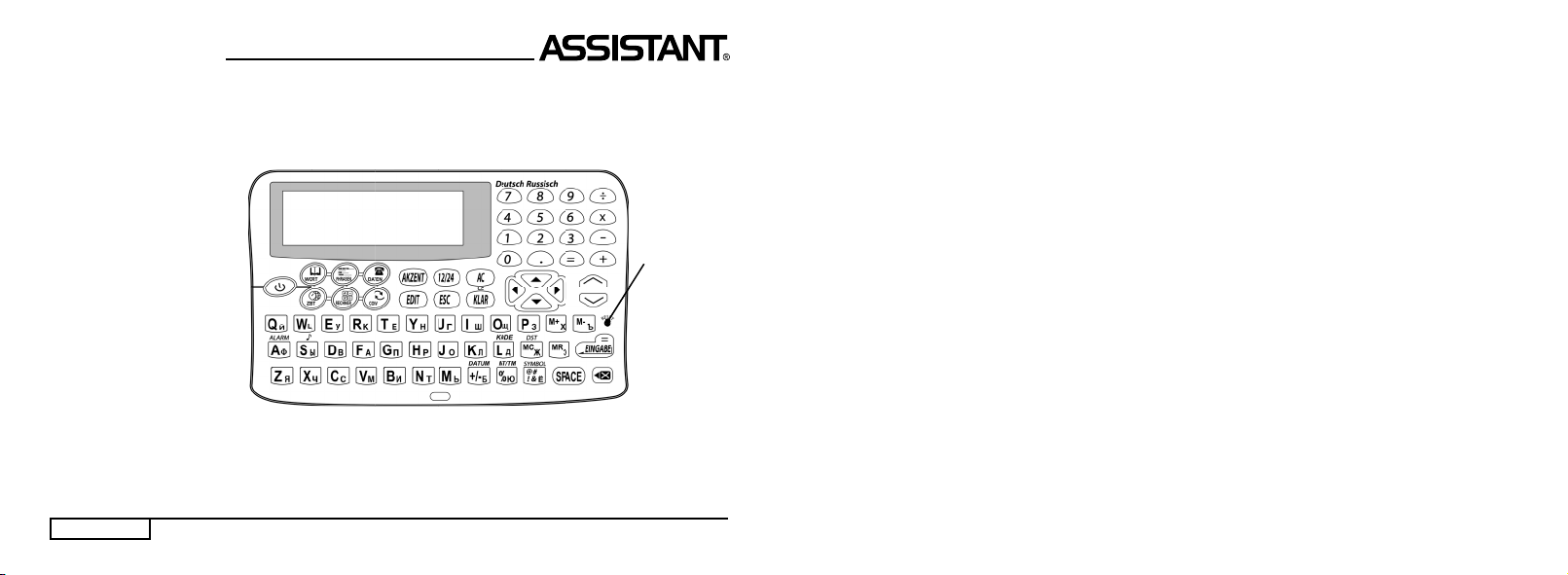
s. 34
...IHREN ASSISTENTS
14. SPEICHERLÖSCHUNG
Wenn es Probleme mit der Funktionsfähigkeit des Geräts gibt, machen Sie die Speicherlöschung. Dazu
drücken Sie mit Hilfe eines spitzen Gegenstandes die Speicherlöschungstaste [RESET].
RESET
Благодарим Вас за покупку карманного электронного словаря AT-1070!
Данное устройство разработано компанией Tiwell Assistant LLC (США). Электронный
словарь включает в себя немецко-русский и русско-немецкий словари под редакцией
Э. Л. Рымашевской (лиц. дог. №1-2005-12-26).
В немецко-русском словаре даны наиболее употребительные слова и словосочетания,
современных русского и немецкого языков, в том числе обиходная научно-техническая,
общественно-политическая, разговорная и спортивная лексика.
Немецко-русский словарь содержит 24 000 словарных статей (160 000 слов).
Русско-немецкий словарь содержит 20 000 словарных статей (130 000 слов).
Данный электронный словарь удобен в использовании и незаменим в процессе изучения
немецкого и русского языков и позволит Вам избежать от утомительного поиска слов в
печатных словарях.
С нашим словарём Вы познаете радос ть владения иностранным языком и сможете открыть
для себя новые возможности в получении новой информации и общении с окружающим
миром.
